
Julkaistu: 19. toukokuussa 2021 Päivitetty julkaisun jälkeen 55 kertaa
Etkö ehdi lukemaan? Tästä näet vuoden 2026 parhaan salasanaohjelman:
- 🥇 1Password (paras vuonna 2026):Lyömätön tietoturva, laaja valikoima ominaisuuksia, selkeät sovellukset kaikille laitetyypeille. Saatavilla edullinen tilaus niin yksittäis- kuin perhekäyttöön, ja lisämaksusta perhepakettiin voi lisätä rajattomasti uusia käyttäjiä. 14 päivän ILMAINEN kokeilu.
Testasin 59 parasta salasanaohjelmaa löytääkseni vuoden 2026 parhaimmat vaihtoehdot. Lopulta tuloksena oli 10 parhaan lista – näiden ohjelmien avulla salasanojen generointi, säilytys, automaattinen täyttö ja hallinta on kaikkein helpointa. Ne kaikki ovat myös joko täysin ilmaisia tai todella edullisia (varsinkin meidän alennuskuponkiemme kanssa).
Netistä löytyy valtava määrä todella huonoja salasanaohjelmia – liian usein salasanaohjelmat ovat huonosti toimivia, monimutkaisia ja aivan liian kalliita. Tällä listalla mainitut ohjelmat ovat kuitenkin äärimmäisen turvallisia sekä helppokäyttöisiä, ja niistä on paljon hyötyä edulliseen hintaan.
Miten sitten voit tietää, mikä salasanaohjelma sopii sinulle parhaiten? Avuksesi olen koonnut yhteenvedon markkinoiden parhaista salasanojen hallitsijoista, ja järjestänyt ne paremmuusjärjestykseen turvallisuuden, käytettävyyden, lisäominaisuuksien ja kokonaisarvon mukaan. Lopputuloksena näet kiistatta parhaat salasanojen hallitsijat vuonna 2026.
Oma valintani on 1Password – se tarjoaa kaikki tärkeät turvaominaisuudet, valtavan määrän hyviä lisätoimintoja, selkeän sovelluksen kaikille laitteille ja verkkoselaimille sekä edullisen tilauksen niin yksittäis- kuin perhekäyttöön.
Kokeile 1Passwordia nyt (14 päivää ilman riskiä)
Tiivistelmä parhaista salasanaohjelmista vuonna 2026:
- 1.🥇 1Password – Lyömätön tietoturva, valtavasti ominaisuuksia ja selkeät sovellukset.
- 2.🥈 Dashlane – Turvallinen salasanaohjelma varustettuna VPN-yhteydellä ja pimeän verkon seurannalla.
- 3.🥉 RoboForm — Vahva tietoturva, tehokas lomakkeiden täyttö ja halvat tilauspaketit.
- 4. NordPass — Helppokäyttöinen salasanaohjelma selkeällä ulkoasulla | Suomenkielinen.
- 5. Keeper — Edistynyt tietoturva, selkeät sovellukset ja joustava hinnoittelu.
- Vuoden 2026 parhaat salasanaohjelmat sijoilla 6-10.
- Parhaiden salasanaohjelmien vertailutaulukko.
🥇1. 1Password – Paras salasanaohjelma (Paljon ominaisuuksia, selkeä ja edullinen)
1Password on selkeästi vuoden 2026 paras salasanaohjelma – se on äärimmäisen turvallinen, monipuolinen ja helppokäyttöinen ohjelma, joka on saatavilla edulliseen hintaan niin yksittäis- kuin perhekäyttöön. Se suojaa käyttäjätiedot vahvalla 256-bittisellä AES-salauksella, jota ympäri maailmaa monet pankit ja armeijatkin käyttävät. Nollatietokäytännön ansiosta kenelläkään muulla kuin sinulla ei koskaan ole pääsyä henkilökohtaisiin tietoihisi.
1Password tukee myös avainkoodeja. Avainkoodi on turvallinen ja helppo vaihtoehto perinteiselle salasanalle. Sinun ei tarvitse muistaa käyttäjätunnusta tai salasanaa, eikä kirjautumistietojasi säilytetä fyysisellä palvelimella. Kirjautumiseen tarvitset vain PIN-koodin tai sormenjäljen.
Pidän siitä, kuinka 1Password sallii minun luoda useita erillisiä salasanaholveja, joiden ansiosta salasanoja ja luottokortteja on helpompi järjestellä ja jakaa muille – voit esimerkiksi jakaa vain tietyn holvin sisällön, mutta pitää muut salasanasi yksityisenä.
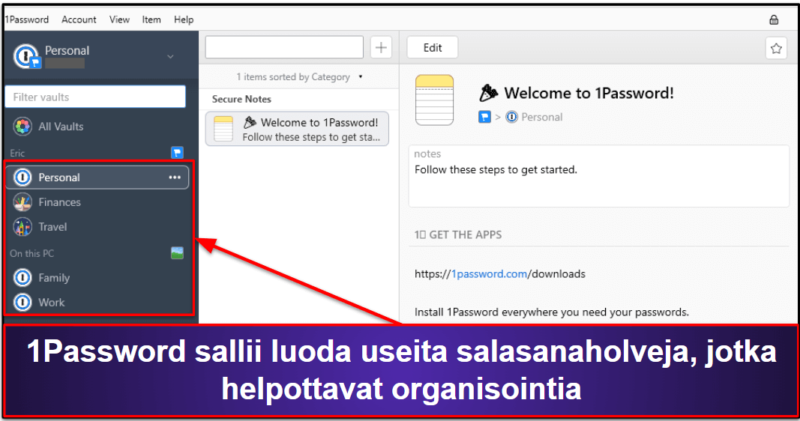
1Password mahdollistaa myös yksittäisten tunnusten jakamisen kenelle tahansa – vaikka vastaanottaja ei edes käyttäisi 1Passwordia. Psst! -työkalu eli “Password Secure Sharing Tool” muodostaa linkin, jonka avulla voit lähettää kirjautumistietosi kenelle tahansa, ja tähän linkkiin voi asettaa myös vanhentumisajan. Tämä aika voi olla mitä tahansa yhden tunnin ja yhden kuukauden väliltä, tai välittömästi linkin avaamisen jälkeen. Tämä on erittäin kätevä ominaisuus, jonka avulla voit vaikkapa jakaa Netflix-tunnuksesi vieraille, jotka eivät käytä 1Passwordia.
1Password sisältää myös useita lisättyjä tietoturvaominaisuuksia salasanojesi suojaksi, kuten:
- 2FA (kaksivaiheinen todennus). Synkronoi salasanasi kertakäyttöisellä tunnistusmenetelmällä esimerkiksi Authy-sovelluksen, YubiKey-tikun tai biometrisen tunnistuksen (kasvot, sormenjälki tai silmä) avulla Windowsilla, Androidilla ja iOS:lla. 1Passwordiin sisältyy myös oma 2FA-autentikaattori.
- Watchtower. Etsii pimeästä verkosta ja julkisista tietokannoista merkkejä murretuista käyttäjätunnuksista tai pankkitunnuksista. Tarkistaa salasanojen vahvuuden ja generoi uusia luotettavia salasanoja.
- Matkatila. Piilottaa arkaluontoiset käyttäjätunnukset, jotta ne eivät näy tulliviranomaisten tarkastuksessa.
- Paikallinen tallennusmahdollisuus. Synkronoi tietokoneelle, Androidille ja iOS:lle tallennetut salasanat paikallisen WLAN-palvelimen välityksellä.
- Yksityiset maksukortit. Tarjoaa virtuaaliset maksukortit, joilla voit maksaa verkkokaupoissa paljastamatta oikean pankkikorttisi numeroita (toimii vain Yhdysvalloissa).
- Sähköpostiosoitteen piilotus. Peittää todellisen sähköpostiosoitteesi väliaikaisella osoitteella, suojaten yksityisyyttäsi. Tämä ominaisuus on tehty yhteistyössä Fastmailin kanssa, ja sinun tulee luoda Fastmail-tili käyttääksesi sitä.
Kaikki 1Passwordin perus- ja lisäominaisuudet toimivat testeissäni täydellisesti – pystyin ongelmitta luomaan uusia salasanoja, tallentamaan tunnuksia, täyttämään kirjautumiskentät, asentamaan matkatilan ja synkronoimaan 1Passwordin ulkoisten autentikointisovellusten kanssa. Watchtower-toiminnolla pystyin myös tarkistamaan mahdolliset heikot tai murretut salasanat todella näppärästi.
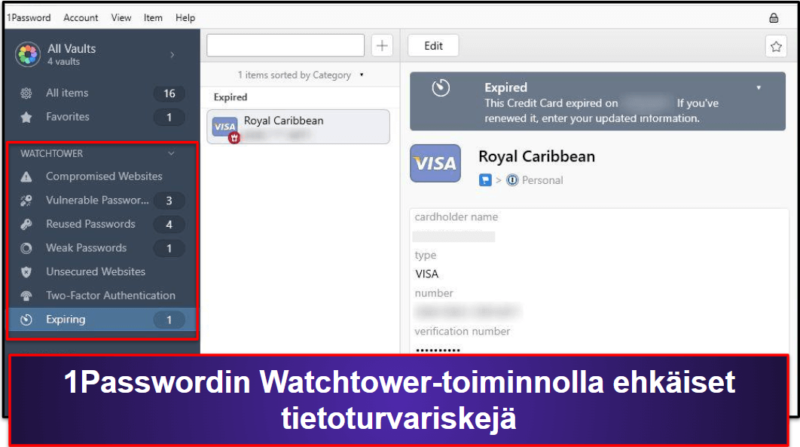
1Passwordilla on myös todella hyvä Families-perhepaketti – tilaukseen sisältyy 5 salasanaohjelman käyttäjää, ja pientä lisämaksua vastaan käyttäjiä voi lisätä rajattomasti. 1Passwordin perhepaketti on huomattavasti parempi kuin kilpailijoilla – jopa Dashlanen kaltaiset palvelut rajoittavat yhteen tilaukseen lisättyjen käyttäjien määrää. 1Passwordin salasanaholvin voi kätevästi jakaa perheen kesken, samalla kun tietyt käyttäjätunnukset pysyy yksityisenä .
1Passwordin tilauspaketit yksittäiskäyttöön, perheille ja yrityksilletarjoavat valtavasti hyviä ominaisuuksia edullisempaan hintaan kuin muualla. Ilmaisversiota ei ole, mutta 1Password maksaa halvimmillaan vain 2,99 $ / kuukausi ja voit kokeilla sitä 14 päivää ilmaiseksi nähdäksesi, miten se sopii sinulle.
Yhteenveto:
1Password on turvallinen ja intuitiivinen salasanaohjelma, selkeällä ulkoasulla ja erinomaisilla lisätoiminnoilla varustettuna. Siihen sisältyy enemmän tietoturvaominaisuuksia kuin kilpaileviin sovelluksiin – pimeän verkon seuranta, biometrinen kirjautuminen, piilotetut salasanaholvit, virtuaaliset maksukortit, paikallinen tallennus ja sisäänrakennettu autentikaattori – kaikkia näitä ominaisuuksia oppii käyttämään nopeasti ja helposti. Erinomaisen yksittäistilauksen lisäksi 1Password tarjoaa myös yhden markkinoiden parhaimmista perhepaketeista, johon voi pientä lisämaksua vastaan lisätä rajattomasti uusia käyttäjiä (muilla salasanaohjelmilla ei ole vastaavaa mahdollisuutta). Kaikkia 1Passwordin paketteja voi kokeilla ilmaiseksi 14 päivän ajan.
Lue laaja 1Password-arvostelumme >
🥈2. Dashlane – Parhaat lisäominaisuudet tietoturvaan
Dashlane on äärimmäisen turvallinen ja helppokäyttöinen salasanaohjelma, johon sisältyy useita ainutlaatuisia lisäominaisuuksia. Testeissäni Dashlane suoriutui erinomaisesti kaikilla osa-alueilla – web-pohjainen sovellus, selainlaajennukset Firefoxille ja Chromelle sekä mobiilisovellukset tarjosivat sulavan salasanojen hallinnan. Pystyin ongelmitta generoimaan uusia salasanoja, synkronoimaan tiedot laitteiden välillä ja täyttämään kirjautumiskentät ja lomakkeet automaattisesti.
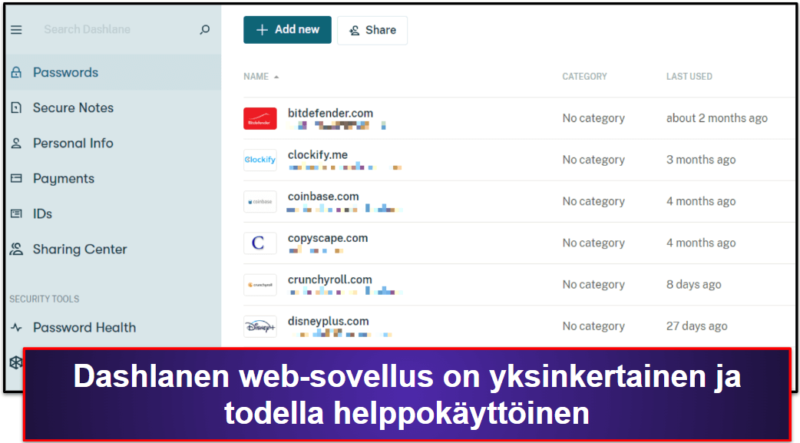
Dashlaneen sisältyy myös:
- VPN-yhteys (rajattomalla tiedonsiirrolla).
- Pimeän verkon seuranta.
- Salasanojen jako.
- Salasanojen turvatarkastukset.
- Hätäpääsy.
- Tuki avainkoodeille.
- Tunnusten palautus.
- Tietojenkalastelun torjunta.
- Suojattu tallennustila (1 GB).
- Ja muuta…
Kaikki Dashlanen ominaisuudet ovat selkeitä ja hyödyllisiä, ja ne toimivat juuri odotetulla tavalla. Erityisesti pidän salasanojen vahvuuden tarkistustoiminnosta – se tarkistaa automaattisesti kaikki tallentamasi salasanat ja ilmoittaa, mikäli jokin salasana on heikko, useaan kertaan käytetty tai murrettu. Jos Dashlane löytää heikon salasanan, voit hyödyntää salasanageneraattoria luodaksesi tilalle uuden, murtamattoman salasanan.
Dashlane on tämän listan ainoa salasanaohjelma, joka sisältää myös VPN-yhteyden (eng. “virtual private network” eli virtuaalinen erillisverkko) – yhteys on nopea, turvallinen ja yhteensopiva suosittujen suoratoistopalveluiden kanssa. Testeissäni Dashlanen VPN oli jopa nopeampi kuin monet erilliset VPN:t, jolloin pystyin sujuvasti selaamaan nettiä, suoratoistamaan videota ja pelaamaan verkkopelejä.
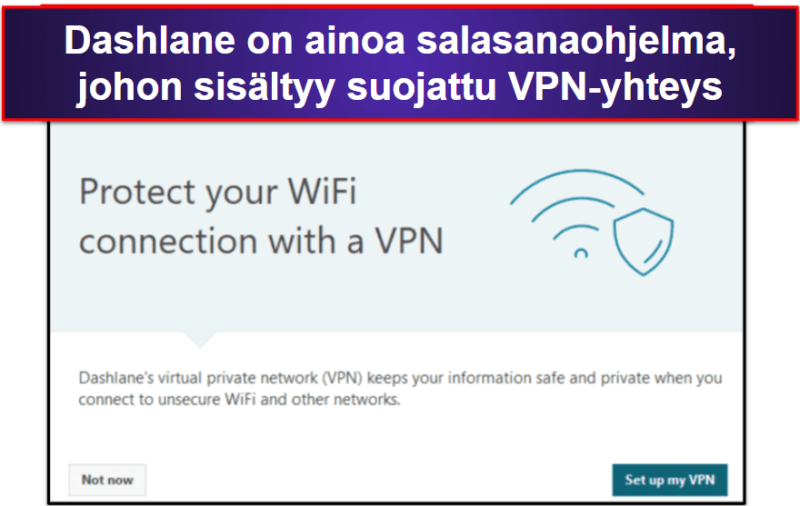
Dashlane sisältää tunnusten palautustoiminnon, joka toimii 28-merkkisellä “palautusavaimella”. Jos unohdat pääsalasanan, voit palauttaa tunnuksesi palautusavaimen ja henkilöllisyyden tunnistuksen kautta. Muista tallentaa palautusavain jonnekin muualle kuin Dashlaneen, vaikkapa tärkeisiin asiakirjoihisi tai luotettavalle yhteyshenkilölle suojatun muistiinpanon (Secure Note) muodossa.
Dashlane auttaa suojatumaan myös tietojenkalastelua vastaan. Ohjelma varoittaa sinua, jos siirryt Dashlanea muistuttavalle valesivustolle. Premium-versiolla saat varoituksen myös silloin, jos liität Dashlaneen tallennettuja tietoja verkkosivustolle, joka ei oikeasti käytä Dashlane-kirjautumista. Tämä on hyvä lisäsuoja arkaluontoisten tietojesi turvaamiseen.
Dashlanella on myös markkinoiden paras ilmaisversio. Se tarjoaa tallennustilan 25 käyttäjätunnukselle, tallentaa uudet tunnukset automaattisesti ja myös täyttää kirjautumiskentät automaattisesti. Lisäksi salasanaohjelmassa on tallennettujen salasanojen turvatarkistus sekä salasanojen jako-ominaisuus rajattomasti muille käyttäjille. Ilmaiset salasanaohjelmat usein sisältävät ankaria rajoituksia, mutta jos et halua laittaa salasanaohjelmaan yhtään rahaa, niin Dashlane Free on hyvä valinta.
Dashlane tarjoaa myös 3 maksullista tilauspakettia,Advanced (1 käyttäjälle), Premium (1 käyttäjälle) sekä Friends & Family (enint. 10 käyttäjälle). Dashlane Advanced on kattava, edullisesti hinnoiteltu peruspaketti (maksaa vain 4,99 $ / kuukausi). Dashlane Premium on hieman kilpailijoita kalliimpi, mutta siinä on myös enemmän ominaisuuksia (esim. rajaton VPN-yhteys) kuin monessa muussa salasanaohjelmassa – ja saat 25% alennuksen, kun käytät kassalla koodia SAFETYD25 . Hintaa tulee siis vain 4,99 $ / kuukausi (mikä on omasta mielestäni melko vähän). Dashlanen maksulliseen tilaukseen sisältyy 30 päivän tyytyväisyystakuu.
Yhteenveto:
Dashlane on turvallinen ja helppokäyttöinen salasanaohjelma, joka sisältää valtavan määrän hyviä ominaisuuksia – salasanojen vahvuuden tarkistus, tunnusten jako, pimeän verkon seuranta, 2FA ja paljon muuta. Lisäksi se on yksi harvoista ohjelmista, joihin sisältyy myös VPN-yhteys (ja vieläpä varsin hyvä VPN). Dashlane Free sisältää ilmaisen kokeiluversion Premium-paketista, ja kaikkiin tilauksiin sisältyy 30 päivän riskitön tyytyväisyystakuu.
Lue laaja Dashlane-arvostelumme >
🥉3. RoboForm – Tehokkain lomakkeiden täyttäjä
RoboForm tarjoaa parhaan ratkaisun verkkolomakkeiden automaattiseen täyttöön – myös 1Password ja Dashlane osaavat kyllä täyttää lomakkeita, mutta RoboForm hoitaa kaikkein monimutkaisemmatkin lomakkeet täydellisellä tarkkuudella, vain yhdellä klikkauksella.
Huomaathan myös sen, että RoboForm on saatavilla Windowsille, Androidille ja iOS:lle osittain suomenkielisenä, joten kielimuurista ei tarvitse huolehtia sovellusta käyttäessä.
RoboFormiin voi luoda useita “identiteettejä” erilaisia lomakkeita varten 8 luokkaan kategorisoituna; esimerkiksi passin tiedot, luottokortit tai ajoneuvon tiedot. Testissäni RoboForm onnistui täyttämään kaikki kokeilemani lomakkeet automaattisesti – yksinkertaisesta sometilin kirjautumisikkunasta aina pitkään kirjanpitolomakkeeseen asti – ilman yhtäkään virhettä tai tyhjäksi jätettyä kenttää!
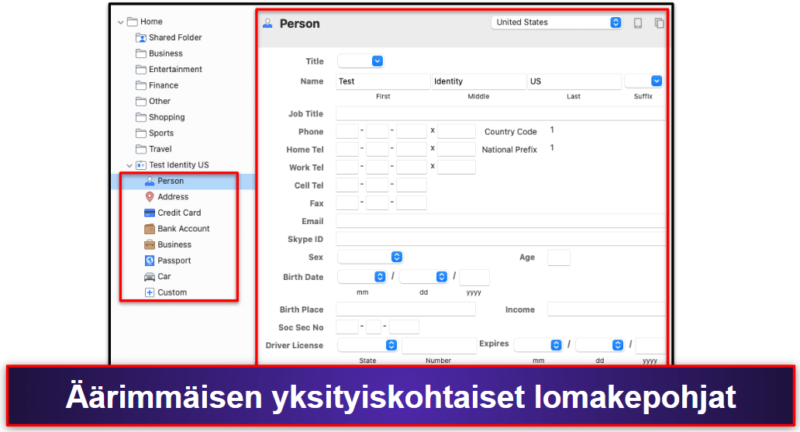
RoboFormiin sisältyy myös:
- Useita 2FA-vaihtoehtoja tunnistautumiseen.
- Salasanojen vahvuuden tarkastukset.
- Tietomurtojen seuranta.
- Tukee avainkoodeja.
- Suojattu salasanojen ja muistiinpanojen jako-ominaisuus.
- Suojattu kirjanmerkkien tallennustila.
- Hätäpääsy.
RoboFormia on myös todella helppoa käyttää. Testeissäni onnistuin jakamaan käyttäjätunnuksia ystävilleni, sallimaan hätäkirjautumisen luotetulle yhteystiedolle sekä tarkistamaan koko salasanaholvini heikkojen, useaan kertaan käytettyjen tai muuten vain huonojen salasanojen varalta. RoboForm toimi hyvin yhdessä Google Authenticatorin ja muiden 2FA-sovellusten kanssa, ja myös biometrinen kirjautuminen RoboForm-tililleni sujui täysin ongelmitta.
RoboForm on yksi harvoista salasanaohjelmista, joilla voi kirjautua verkkosivujen lisäksi myös työpöytäsovelluksiin. Tämä ominaisuus on todella kätevä erilaisten Windows-ohjelmien kanssa, koska pääset sisään esimerkiksi Spotifyyn ja Zoomiin ilman tunnusten näppäilyä.
RoboForm tarjoaa myös salasanojen jakotoiminnon, joka testeissäni osoittautui hyvin helppokäyttöiseksi ja turvalliseksi. Yksittäisen tunnuksen jakaminen on kuitenkin hieman kömpelöä. Kun jaat yksittäisen käyttäjätunnuksen, vastaanottaja voi ainoastaan nähdä sen – tunnusta ei voi muokata tai jakaa eteenpäin. Kokonaisia salasanakansioita jaettaessa RoboForm antaa enemmän valinnanvaraa käyttöoikeuksien suhteen, mutta kokonaisuudessaan jakotoiminto on alkeellisempi kuin vaikkapa 1Passwordilla, jonka jakotoiminnolla jokaiselle tunnukselle voi asettaa käyttöoikeudet erikseen.
Roboformissa erityisen kätevää on kirjanmerkkien tallennustila – sen avulla voin lähettää tietokoneella tallentamani kirjanmerkit kaikille RoboForm-laitteilleni. Tämä hieno ominaisuus toimi testeissäni täydellisesti, ja pääsin nopeasti käyttämään samoja kirjanmerkkejä kaikilla laitteillani.
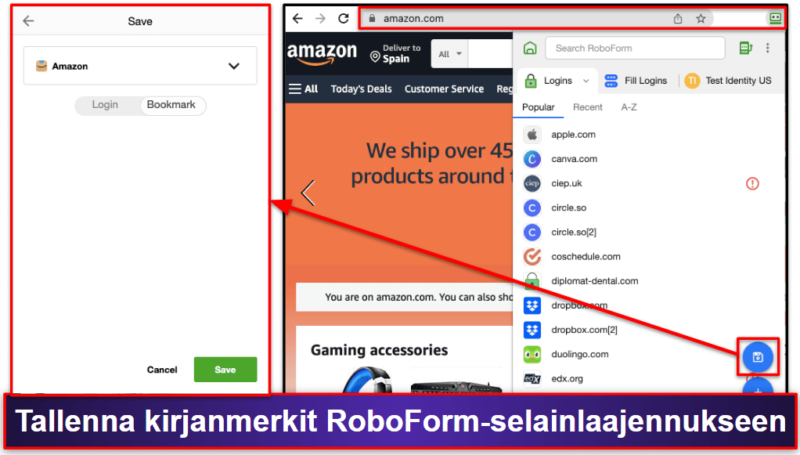
RoboForm Free sisältää lomakkeiden täyttäjän, salasanojen tarkastukset ja suojatun kirjanmerkkien tallennustilan. RoboForm Premium tarjoaa lisäksi synkronoinnin eri laitteiden välillä, kaksivaiheisen tunnistautumisen sekä varmuuskopiot pilvipalvelimelle. RoboForm Family on viiden käyttäjän kokoinen perhepaketti Premiumstä.
Lisäksi kaikki tilauspaketit ovat huomattavasti halvempia kuin muilla salasanaohjelmilla – RoboForm Premium maksaa vain 0,89 $ / kuukausi ja Family vain 1,42 $ / kuukausi. RoboForm onkin kenties paras valinta pienelle budjetille. Kaikkiin RoboForm-tilauksiin sisältyy 30 päivän tyytyväisyystakuu.
Yhteenveto:
RoboForm on erinomainen salasanaohjelma, varustettuna markkinoiden parhaalla lomakkeiden täytöllä. RoboFormiin sisältyy myös huippuluokan turvaominaisuuksia, kuten 2FA, salasanojen vahvuuden tarkistus, kirjanmerkkien suojattu tallennustila, hätäpääsy ja muita ominaisuuksia. RoboFormin ilmaisversioon sisältyy 30 päivän kokeilujakso maksullisesta Premium-paketista, joka on edullisempi kuin useimmat kilpailevat ohjelmistot. Kaikkiin RoboForm-tilauksiin sisältyy 30 päivän tyytyväisyystakuu.
Lue laaja RoboForm-arvostelumme >
4. NordPass — Selkein salasanaohjelma (paras käyttöliittymä)
NordPass on helppokäyttöinen salasanaohjelma, ja vaikka se ei sisälläkään niin paljoa lisäominaisuuksia kuin 1Password tai Dashlane, se kuitenkin tarjoaa erinomaisen salasanojen hallinnan selkeällä käyttöliittymällä. Tämän ansiosta NordPass onkin vähemmän teknisille käyttäjille kenties paras valinta vuonna 2026.
NordPass käyttää XChaCha20-salausta – yhtiön mukaan tämä salausmenetelmä on turvallisempi kuin yleisessä käytössä oleva 256-bittinen AES-salaus, mutta käytännössä kumpaakaan salausta ei ole koskaan murrettu, joten vertailua on hankalaa tehdä. Yhtiö noudattaa nollatietokäytäntöä, eli edes NordPassin henkilökunta ei pääse käsiksi tietoihisi, ei edes siinä tapauksessa jos kadotat pääsalasanasi ja haluat palauttaa tunnuksesi. Onneksi salasanaohjelmaan voi Windowsilla, Macilla ja mobiililaitteilla kirjautua myös sormenjäljellä tai muulla biometrisellä kirjautumisella, joten pääsalasanaa ei ole pakko edes muistaa. NordPass tarjoaa laajan valikoiman monivaiheisia todennusmenetelmiä (MFA), joten voit helposti suojata tunnuksesi hakkereita vastaan.

NordPass sisältää myös nämä lisäominaisuudet:
- Tuki avainkoodeille.
- Salasanojen turvallisuuden tarkistus.
- Salasanojen jakaminen.
- Pimeän verkon seuranta.
- Laitteiden välinen synkronointi.
- 3 Gt suojattua tallennustilaa.
NordPass on peräisin samalta yhtiöltä kuin NordVPN (yksi parhaista VPN-palveluista vuonna 2026). Kyseessä on suhteellisen uusi ohjelma, joten ominaisuuksia tulee jatkuvasti lisää – esimerkiksi lomakkeiden täyttö ja kotinäkymän mukautus on hiljattain lisätty ohjelmistoon. Tällä hetkellä ominaisuuksia ei vielä ole kauhean paljon, mutta toisaalta NordPass on sen ansiosta todella selkeän näköinen ohjelma.
Testeissäni pystyin vaivatta tuomaan vanhat salasanani, luomaan uusia salasanoja ja tallentamaan uusia kirjautumistietoja NordPassin erinomaisen selauslaajennuksen avulla.
NordPass tekee myös salasanojen jakamisesta helppoa. Sinun tarvitsee vain syöttää haluamiesi henkilöiden sähköpostiosoitteen, valita heidän käyttöoikeutensa ja klikata Share-painikkeesta jakaaksesi. Jakamistoiminto ei ole niin monipuolinen kuin 1Passwordin työkalu (jolla voit jakaa kerralla koko salasanaohjelmin), mutta silti todella hyvä.
Tykkään myös NordPassin sisältämästä 3 Gt:n tallennustilasta. Tämä on paljon enemmän kuin kilpailijoilla, mukaan lukien LastPass joka tarjoaa vain 1 Gt tallennustilaa. NordPassissa ei myöskään ole tiedostotyypin rajoitusta (kunhan yksittäinen tiedosto ei ole yli 50 Mt:n kokoinen), ja voit liittää tiedostoja sekä tallennettuihin salasanoihin että identiteetteihin – todella kätevää.

NordPass on myös suhteellisen edullinen salasanaohjelma, alkaen 1,29 $ / kuukausi. Saatavilla on myös ilmaisversio, mutta sitä voi käyttää vain 1 laitteella, mikä on vähän hankalaa. Päivittämällä NordPass Premiumiin saat salasanaohjelman kaikkiin laitteisiisi rajattomalla sanasanojen jakamistoiminnolla, ja NordPass Family –paketilla voit lisätä salasanaohjelmaan 6 eri käyttäjää.
Yhteenveto:
NordPass tarjoaa siistin ja selkeän ulkoasun, minkä ansiosta salasanaohjelma sopii etenkin aloitteleville käyttäjille. Se hyödyntää vahvimpia salausmenetelmiä, nollatietokäytäntöä ja monivaiheista tunnistautumista. NordPass ei tarjoa valtavasti ominaisuuksia, mutta voit helposti luoda ja tallentaa uusia käyttäjätunnuksia, ja myös jakaa niitä muille. Kokeile NordPassia 30 päivän tyytyväisyystakuulla.
Lue NordPassin laaja arvostelu >
5. Keeper – Kaikkein turvallisin salasanaohjelma
Keeper on helppokäyttöinen salasanaohjelma, joka tarjoaa todella vahvan tietoturvan – ohjelmiston turvana on 256-bittinen salaus, nollatietokäytäntö sekä laaja valikoima monivaiheisia tunnistustapoja (MFA), esimerkiksi perinteisesti Google Authenticatorin kautta tai uutta teknologiaa hyödyntäen puhelimen sormenjälkitunnistuksella.
Vahvan tietoturvan lisäksi Keeper on erittäin helppokäyttöinen ohjelma – ja testeissäni kaikki ominaisuudet toimivat täydellisesti. Keeper tarjosi minulle välittömästi uusien käyttäjätunnusteni tallentamista, ja salasanaohjelma osasi automaattisesti täyttää niin kirjautumiskentät kuin lomakkeetkin.
Vahvan tietoturvan lisäksi Keeperin etuna on helppokäyttöisyys – ja testissäni kaikki toiminnot ja ominaisuudet toimivat täydellisesti. Keeper osasi heti tarjota uusien käyttäjätunnusten tallentamista, ja sovellus pystyi täyttämään kirjautumiskentät ja muut lomakkeet hyvällä tarkkuudella. Lisäksi sovelluksessa voi helposti jakaa käyttäjätunnuksia muille käyttäjille, ja myös tunnusten käyttöoikeuksia voi säätää – oletuksena tunnukset jaetaan “vain luku” -muotoisena, mutta nappia painamalla voin sallia muiden myös muuttaa jakamiani tunnuksia.
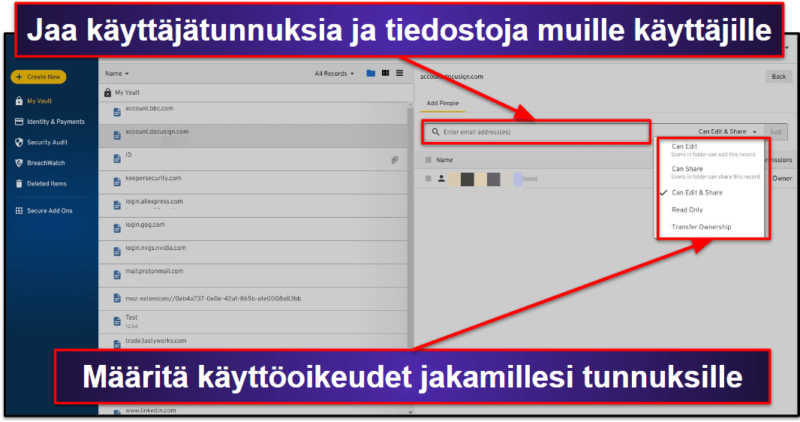
Keeperiin voi tallentaa kaikenlaista muutakin tietoa. Ohjelmasta löytyy lomakkeet esimerkiksi ajokortin, syntymätodistuksen, henkivakuutuksen, jäsenyystodistuksen, ohjelmistolisenssin ja monen muun tiedon tallentamiseen.
Keeperissä on myös tällaisia lisäominaisuuksia:
- Turvallinen viestisovellus (KeeperChat).
- Suojattu pilvitallennustila (10 GB perhepaketilla).
- Salasanojen vahvuuden tarkistus.
- Pimeän verkon seuranta (maksullinen lisäosa).
Keeperin oma viestisovellus on erinomainen lisäominaisuus. KeeperChat on salattu viestisovellus, johon sisältyy useita viestien turvallisuutta parantavia ominaisuuksia – viestejä voi perua jälkikäteen tai asettaa poistumaan tietyn ajan jälkeen, ja kuvat ja videot tallennetaan suojattuun, henkilökohtaiseen galleriaan.
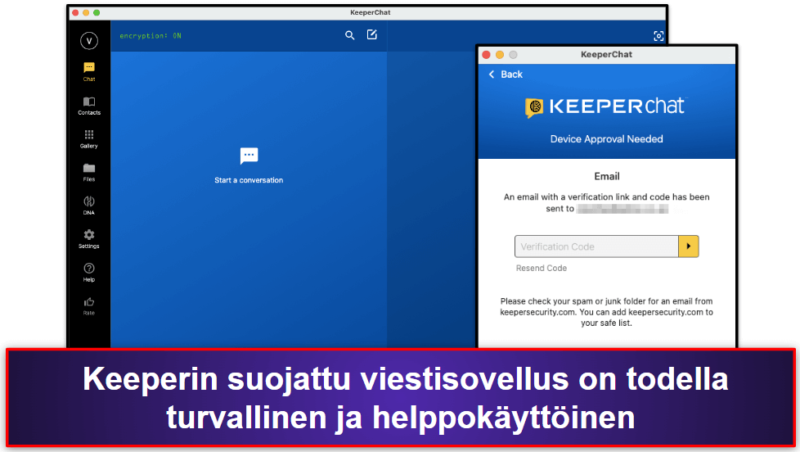
Keeper tarjoaa myös muita enemmän pilvitallennustilaa – esimerkiksi 1Password ja Dashlane sisältävät 1 GB:n verran tallennustilaa per käyttäjä, Keeperin perhepaketissa tilaa on 10 GB ja lisämaksusta sen voi laajentaa 100 GB:hen asti. Näin suurta tallennustilaa ei löydy mistään muusta salasanaohjelmasta.
Keeperistä on olemassa myös hyvin rajoitettu ilmaisversio – siihen ei sisälly melkeinpä mitään Keeperin ominaisuuksia, ja sitä voi käyttää vain yhdellä laitteella. Keeper Unlimited puolestaan sisältää rajattomasti salasanoja ja laitteita, salasanojen jako-ominaisuuden sekä monivaiheisen tunnistautumisen. Keeper Family puolestaan sisältää jopa 5 käyttölisenssiä ja 10 GB pilvitallennustilaa. Valinnaisena lisäpakettina kumpaankin tilaukseen voi lisätä pimeän verkon seurannan ja jopa 100 gigatavua tallennustilaa.
Kaikkien valinnaisten lisukkeiden kanssa Keeper voi tulla melko kalliiksi, mutta toisaalta pakettiin sisältyy valtavasti arvoa – ja voit lohkaista 50% alennuksen käyttämällä alla olevaa kuponkiamme. Näin saat Keeper Unlimited -paketin vain hintaan 1,67 $ / kuukausi tai Keeper Family -paketin hintaan 3,54 $ / kuukausi.
Yhteenveto:
Keeper on vahvasti suojattu salasanaohjelma, josta löytyy kaikki mahdolliset käyttäjätunnuksia suojaavat ominaisuudet, sekä myös yleiset tietoturvamekanismit – vahva salaus, salasanojen turvallisuustarkistukset, suojattu viestisovellus sekä enemmän tallennustilaa (10 GB – 100 GB) kuin millään kilpailijalla. Keeperiltä löytyy eritasoisia tilauspaketteja yksittäis- ja perhekäyttöön, joten löydät helposti sopivan vaihtoehdon juuri omalle budjetillesi. Voit testata kaikkia Keeperin ominaisuuksia 30 päivän ilmaiskokeilun avulla.
Lue laaja Keeper-arvostelumme >
6. LastPass – Paras ilmaisversio
LastPass on turvallinen, monipuolinen ja käyttäjäystävällinen salasanaohjelma, jolla on erittäin käyttökelpoinen ilmaisversio – siihen pystyy tallentamaan rajattoman määrän tunnuksia (mobiilisovelluksella tai tietokoneohjelmalla, mutta ei molemmilla) ja jakamaan tunnuksia yhden käyttäjän kanssa.
LastPass Free -pakettiin sisältyy myös:
- Käyttäjätilin palautus.
- Monivaiheinen todennus saatavilla.
- Suojattu muistiinpanojen tallennustila.
Lisäksi LastPass on ainoa salasanaohjelma, johon tallennetut tiedot voi palauttaa usealla vaihtoehtoisella tavalla, kuten tekstiviestillä, pääsalasanan vihjelauseella tai kertakäyttöisellä palautussalasanalla. Nämä vaihtoehtoiset menetelmät antavat sinulle varman tavan palauttaa tallentamasi tiedot, vaikka unohtaisit pääsalasanan.
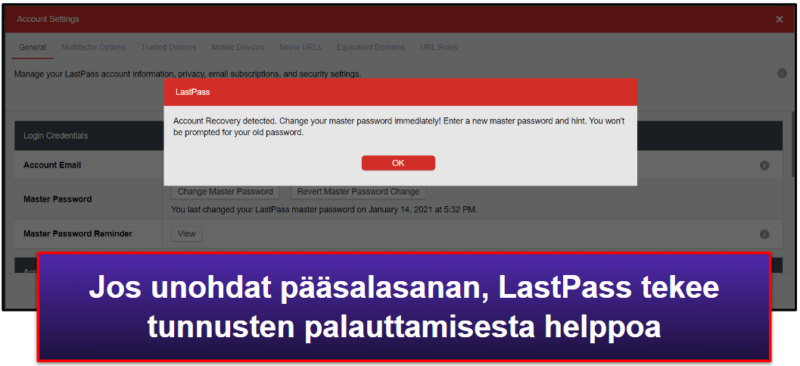
Pidän siitä, että LastPass tarjoaa useita tunnusten palautusvaihtoehtoja, mukaan lukien tekstiviesti, pääsalasanan vihje sekä kertakäyttöinen palautussalasana. Näiden vaihtoehtojen ansiosta voit helposti palauttaa pääsyn salasanaohjelmaasi, vaikka unohtaisit pääsalasanan.
Tykkään myös LastPassin tunnistautumisesta – voit määrittää tunnistuksen LastPassin oman Authenticator-ominaisuuden kautta, tai käyttää esimerkiksi Google Authenticatoria tai Microsoft Authenticatoria. Jos tilaat LastPassin maksullisen paketin, pääset tunnistautumaan lisäksi vaikkapa YoubiKeyn, Sesamen tai kätevästi oman sormenjälkesi kautta.

Edistyneen MFA-kirjautumisen lisäksi LastPass Premium tarjoaa myös muita etuja, kuten salasanojen jakamisen usealle käyttäjälle, pimeän verkon seurannan, hätäpääsyn ja 1 GB verran pilvitallennustilaa. LastPass Premium maksaa 1,50 $ / kuukausi, mikä on melko edullinen hinta, joskin kalliimpi kuin esimerkiksi RoboForm. LastPass Families -perhepaketti sisältää käyttölisenssit 6 käyttäjälle vain hinaan 2,00 $ / kuukausi, minkä ansiosta se onkin yksi markkinoiden parhaista vaihtoehdoista perhekäyttöön.
Yhteenveto:
LastPass tarjoaa varsin hyvän ilmaisen salasanaohjelman – ilmaisversioon sisältyy useita hyviä ominaisuuksia, kuten käyttäjätunnusten palautus, yksinkertainen MFA-kirjautuminen sekä rajaton tunnusten jakaminen 1 käyttäjän kanssa. LastPass Free sallii salasanojen synkronoinnin vain samantyyppisten laitteiden välillä (puhelin tai tietokone), kun taas maksullinen LastPass Premium sallii synkronoinnin kaikkien laitetyyppien välillä, ja lisäksi salasanoja voi jakaa usean käyttäjän kanssa. Lisäksi maksullisessa paketissa on pimeän verkon seuranta, edistynyt MFA-kirjautuminen ja useita muita ominaisuuksia. LastPass Free sisältää 30 päivän ilmaisen kokeilujakson LastPass Premiumiin.
Lue laaja LastPass-arvostelumme >
7. Total Password – Luotettava salasanaohjelma etähallinnalla
![FI_L+T_10 Best Password Managers Safe, Intuitive + Cheap [3600 Words] (1)](https://www.safetydetectives.com/wp-content/uploads/2024/06/fi-l-t-10-best-password-managers-safe-intuitive-cheap-3600-words-1--16.png)
Total Password tarjoaa useita käteviä ominaisuuksia, esimerkiksi Secure Me -toiminto uloskirjautumiseen etänä, tai salasanojen vahvuuden tarkistus. Kuten muutkin ohjelmat tällä listalla, myös Total Password hyödyntää 256-bittistä AES-salausta sekä varovaista tietosuojakäytäntöä tunnustesi suojaamiseen. Se ei kuitenkaan ole niin monipuolinen kuin listalla paremmin sijoittuneet 1Password ja Dashlane (esimerkiksi salasanojen jako-ominaisuus sekä pimeän verkon seuranta puuttuvat).
Toisaalta Total Passwordilla on todella selkeä ja helppokäyttöinen ulkoasu. Tunnusten automaattinen tallennus ja täyttö toimivat testeissäni erinomaisesti, ja myös salasanojen generointi toimi hienosti.

Secure Me -työkalu on kätevä tapa lukita kadonnut tai varastettu laite, tai jos vahingossa jätät laitteesi jonnekin lukitsematta. Secure Me -toiminnolla voit kirjautua ulos kerralla kaikilta laitteiltasi – näin kukaan ei pääse käyttämään tunnuksiasi luvatta. Lisäksi voit kirjautua ulos kaikilta verkkosivuilta ja poistaa sivuhistorian kaikilta laitteilta, mikä on todella kätevää.
Lisätoimintona Total Password -tilaus sisältää myös Total Adblockin – erillisen selainlaajennuksen, joka poistaa tehokkaasti mainokset kaikilta verkkosivuilta, mikä parantaa selauskokemusta. Mainosten estäjä myös suojaa sinua verkkoseurannalta, vahvistaen yksityisyydensuojaasi.

Total Passwordin voi ostaa erikseen hintaan 1,99 $ / kuukausi tai osana laajempaa TotalAV Total Security -pakettia hintaan 49,00 $ / vuosi. Valinnanvara on aina hienoa, mutta itse valitsen ehdottomasti kokonaispaketin, koska se tarjoaa paljon kattavamman suojan – tehokkaan virustorjunnan, luotettavan VPN-yhteyden, laitteen optimointityökalut ja paljon muuta. Tilaukseen sisältyy 30 päivän tyytyväisyystakuu.
Yhteenveto:
Total Password tarjoaa hyvän valikoiman ominaisuuksia sekä liitännäisohjelmia, kuten Total Adblock-mainostenesto. Sovelluksen ulkoasu on todella selkeä, ja se tarjoaa vahvan tietoturvan. TotalAV:sta puuttuu joitakin kilpailijoiden tarjoamia ominaisuuksia, mutta se kuitenkin soveltuu hienosti salasanojen hallintaan, eikä hintaakaan ole liikaa. Jos valitset laajan TotalAV Total Security -tietoturvapaketin, saat rahoillesi runsaasti vastinetta.
Lue Total Passwordin laaja arvostelu
8. Sticky Password – Kätevä USB-versio ja paikallinen tallennus
Sticky Password on yksinkertainen ja selkeä salasanaohjelma. Siinä on kuitenkin muutama erittäin kätevä ominaisuus – esimerkiksi pimeän verkon seuranta, paikallinen tallennusvaihtoehto ja salasanaohjelman USB-versio (näitä ei kaikilla kilpailijoilla ole). Kokonaisuudessaan ominaisuuksia on kuitenkin selvästi vähemmän kuin 1Passwordilla ja Dashlanella.
Voit valita tietojen tallennuspaikaksi Sticky Passwordin suojatut pilvipalvelimet, tai oman paikallisverkkosi – arvostan sitä, että molemmat vaihtoehdot sallitaan. Päätin tallentaa salasanat, luottokortit ja muut tiedot paikallisesti laitteelleni, mikä on hieman turvallisempi vaihtoehto kuin Sticky Passwordin pilvipalvelimet.
Myös Sticky Passwordin pimeän verkon seuranta toimii erittäin tehokkaasti. Se tutkii pimeää verkkoa ja ilmoittaa kaikista tietomurroista, jotka liittyvät tallentamiisi salasanoihin – toiminto on kuitenkin luonteeltaan erilainen kuin muissa salasanaohjelmissa.
Kaikkein parasta Sticky Passwordissa on kuitenkin ohjelman USB-versio. Voit siis tallentaa ohjelman suoraan USB-muistitikulle ja sen kautta käyttää kaikkia tunnuksiasi millä tahansa tietokoneella.
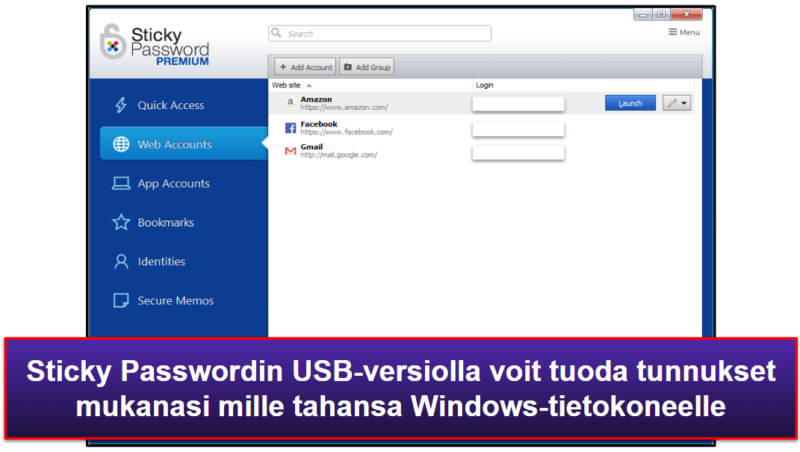
Sticky Passwordia on myös todella helppoa käyttää. Testeissäni pystyin mukavasti jakamaan salasanoja muille käyttäjille, ja myös tunnusten automaattinen täyttäminen kirjautumiskenttiin sujui vaivatta. Pidän myös siitä, kuinka Sticky Password osaa täyttää kirjautumiskentät myös Skypessä, iTunesissa ja muissa Windows-sovelluksissa. RoboFormia lukuun ottamatta kovinkaan moni kilpailija ei toimi Windows-sovelluksilla, vaan tunnuksia voi käyttää ainoastaan selaimessa.
Toisaalta Sticky Passwordilla ei ole niin laajaa ominaisuuksia kirjoa kuin kilpailijoilla, esimerkiksi 1Passwordilla, Dashlanella tai Keeperillä – siinä ei ole tiedostojen tallennustilaa, eikä siinä ole mitään ainutlaatuista ominaisuutta kuten 1Passwordin matkatila tai Dashlanen VPN-yhteys.
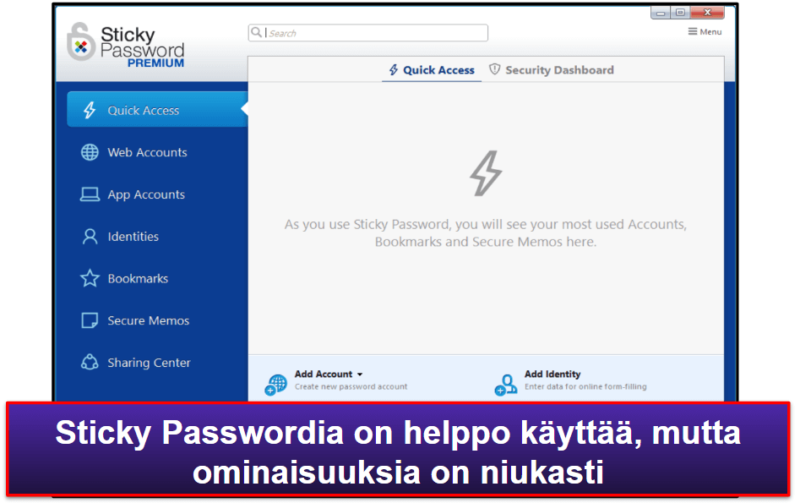
Sticky Passwordilla on ilmainen versio, jolla voit tallentaa rajattoman määrän salasanoja 1 laitteelle. Ilmaisversiossa on myös kaksivaiheinen todennus (2FA), suojatut muistiinpanot sekä mahdollisuus toimia USB-muistilta. Päivittämällä Sticky Password Premiumiin saat rajattoman määrän laitteita, salasanojen jakamisen sekä synkronoinnin paikallisen tallennustilan tai pilvipalvelimien kautta hintaan 29,99 $ / kuukausi.
Sticky Passwordin ilmaisversio sisältää rajattoman määrän tallennettuja salasanoja 1 laitteella, kaksivaiheisen todennuksen, suojatut muistiinpanot sekä salasanaohjelman USB-version. Maksullisella Sticky Password Premiumilla saat lisäksi salasanojen hallinnan kaikille laitteillesi, synkronoinnin eri laitteiden välillä, salasanojen jako-ominaisuuden, mahdollisuuden tallentaa salasanat pilveen tai paikallisesti, kaikki hintaan 29,99 $ / kuukausi – ja lisäksi Sticky Password lahjoittaa osan tuotoistaan manaattien suojelurahastolle!
Sticky Password tarjoaa mahdollisuuden ostaa elinikäinen käyttölisenssi, mikä on varsin houkutteleva – toisaalta tarjolla on parempia salasanaohjelmia lähes samaan hintaan. Jos olet kiinnostunut tilaamaan palvelun, niin Sticky Password tarjoaa 30 päivän tyytyväisyystakuun kaikille tilauksille.
Yhteenveto:
Sticky Password tarjoaa kaikki salasanojen hallintaan tarvittavat ominaisuudet ja vielä vähän lisää, esimerkiksi paikallisen tallennuksen ja USB-version. Sticky Password Free sisältää Sticky Password Premiumin 30 päivän kokeilujakson, ja kaikkiin Sticky Passwordin tilauksiin sisältyy riskitön 30 päivän tyytyväisyystakuu (lisäksi yhtiö lahjoittaa osan tuotoistaan Save the Mantee Clubille, eli manaattien suojeluyhdistykselle).
Lue laaja Sticky Password -arvostelumme >
9. Avira Password Manager — Helppo asennus ja intuitiiviset toiminnot
Avira Password Manager on todella helppo salasanaohjelma asentaa ja käyttää, joten se sopii myös vähemmän teknisille käyttäjille. Avira Password Managerista ei ole saatavilla työpöytäsovellusta, mutta Aviran siististä ja intuitiivisesta selainlaajennuksesta pidän todella paljon. Myös iOS- ja Android-sovelluksia on mukava käyttää ja navigoida.
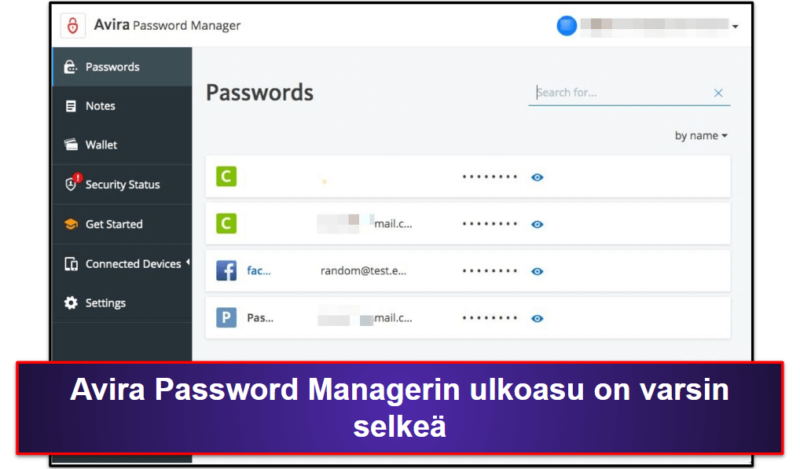
Avira tarjoaa melko laajalti erilaisia ominaisuuksia, kuten rajattoman salasanojen tallennuksen, laitteiden välisen synkronoinnin, automaattisen kirjautumisen, tietomurtojen hälytykset, salasanojen vahvuuden tarkistukset, biometrisen kirjautumisen mobiilissa, kaksivaiheisen todennuksen sekä 1 gigatavun verran suojattua tallennustilaa.
Avirasta kuitenkin puuttuu useita tärkeitä ominaisuuksia, kuten edistyneet 2FA-vaihtoehdot (tällä hetkellä siinä on vain SMS-todennus), salasanojen jakotoiminto, salasanojen tuonti muualta sekä hätäpääsy salasanaholviin. Kaikki edellä mainitut ominaisuudet sisältyvät esimerkiksi Dashlaneen ja LastPassiin.
Avira tarjoaa lähes kaikki salasanojen hallintatoiminnot ilmaiseksi, mutta salasanojen turvallisuustarkistukset ja tietomurtohälytykset vaativat Avira Password Manager Pro-paketin tilaamista, jolle tulee hintaa 2,66 $ / kuukausi. Pro-paketti on melko edullinen, mutta toisaalta ei niin monipuolinen kuin vaikkapa Dashlane, Keeper tai RoboForm. Avira Password Manager on joka tapauksessa hyvä valinta niille käyttäjille, jotka tarvitsevat selkeän salasanaohjelman, joka toimii juuri niin kuin pitää. Aviran salasanaohjelma sisältyy myös Avira Primeen, joka on yksi vuoden 2026 parhaimmista virustorjuntaohjelmista.
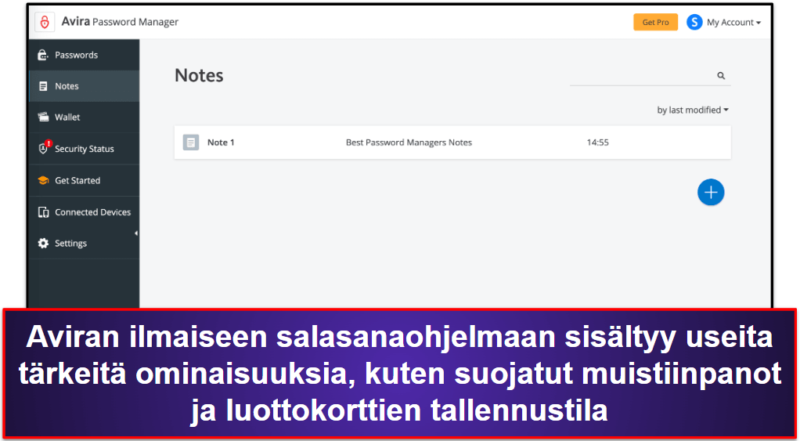
Aviran salasanaohjelma sisältyy Avira Primeen, joka on vuoden 2026 parhaimpia tietoturvaohjelmistoja. Avira Prime sisältää salasanaohjelman lisäksi myös virustorjunnan, verkon suojauksen, VPN-yhteyden, laitteen optimointityökalun ja paljon muuta. Yksi tilaus kattaa 5 laitteen suojauksen, ja se maksaa 59,99 $ / vuosi. Kaikkiin Avira-tilauksiin sisältyy laaja 60 päivän tyytyväisyystakuu.
Yhteenveto:
Avira Password Manager on selkeä ja varsin monipuolinen salasanaohjelma, sisältäen tietomurtohälytykset ja 1 GB verran suojattua tallennustilaa. Avira ei ole aivan niin edistynyt toimija kuin 1Password tai Dashlane – haluaisin Aviran lisäävän sovellukseensa vielä salasanojen jakotoiminnon, käyttäjätunnusten palautuksen ja useampia 2FA-mahdollisuuksia. Avira on joka tapauksessa todella helppokäyttöinen salasanaohjelma, ja tilaukseen sisältyy 60 päivän tyytyväisyystakuu.
Read the full Avira Password Manager review >
10. Password Boss – Paljon toimintoja huokeaan hintaan
Password Boss on helppokäyttöinen salasanaohjelma. Sen käyttöliittymä on suunniteltu selkeys ja käytännöllisyys edellä – voit jakaa salasanoja muille, varmistaa kirjautumisen 2FA-todennuksella, tarkistaa salasanojen vahvuudet ja tallentaa tietoja pilvipalvelimelle.

Tykkään myös Password Bossin mukautettavasta hätäpääsystä, jolla voit myöntää haluamallesi henkilölle pääsyn tiettyihin salasanoihisi hätätapauksessa – tätä en ole nähnyt juuri missään muualla (LastPassiin sisältyy hätäpääsy, mutta joudut antamaan yhteyshenkilöllesi pääsyn kaikkiin salasanoihisi ilman rajauksia).
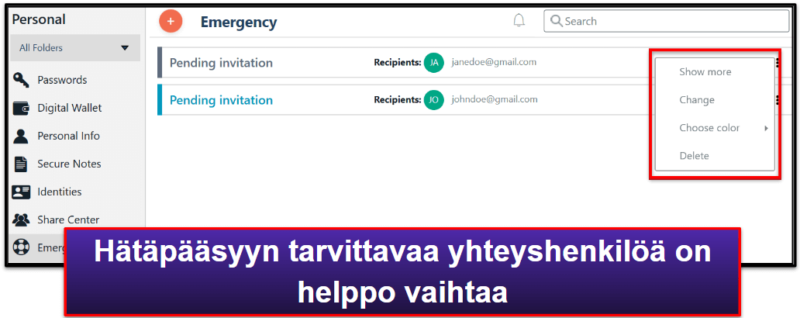
Password Boss ei tarjoa niin paljoa ominaisuuksia kuin vaikkapa Dashlane, mutta siinä on kuitenkin kaikki vähemmän teknisen käyttäjän tarvitsemat toiminnot – ohjelma on todella vahvasti suojattu, sitä on helppoa käyttää ja salasanojen tallennus ja täyttö kirjautumiskenttiin toimii täydellisesti.
Lisäksi Password Boss tarjoaa digitaalisen lompakon, johon voit turvallisesti tallettaa luottokortit, pankkitunnukset ja muut henkilökohtaiset tietosi, mikä helpottaa niiden käyttöä netissä. Salasanaohjelmassa on myös laadukkaasti toteutettu tunnusten jakotoiminto, jolla voit jakaa tunnuksia myös piilotetulla salasanalla (“Password not visible”), jolloin vastaanottaja voi käyttää tunnuksia tietämättä varsinaista salasanaa.
Password Bossin premium-tilaus maksaa 2,50 $ / kuukausi – se on halvempi kuin moni kilpailija, mutta toisaalta myös ominaisuuksia puuttuu. Saatavilla on myös ilmaisversio, mutta se toimii vain 1 laitteella, ja voit jakaa korkeintaan 5 salasanaa muille. Password Bossin tilaukseen tulee 30 päivän tyytyväisyystakuu.
Yhteenveto:
Password Boss on selkeä salasanaohjelma, johon sisältyy muutama kätevä lisätoiminto. Yksinkertaisuudestaan huolimatta siinä on kaikki tarvittava, jotta salasanojen hallinta onnistuu sujuvasti – ohjelmassa on salasanojen jakotoiminto, salasanojen vahvuuden tarkistus, hätäpääsy ja muita ominaisuuksia. Password Boss on hyvä valinta vähemmän teknisille käyttäjille, ja voit kokeilla sitä 30 päivän ilmaisjaksolla tai 30 päivän tyytyväisyystakuulla maksulliseen tilaukseen.
Lue laaja Password Boss-arvostelumme >
Bonus. Bitwarden – Paras avoimen lähdekoodin vaihtoehto
Bitwarden on edullinen avoimen lähdekoodin salasanaohjelma, jonka tietoturva on huippuluokkaa. Se suojaa henkilötietojasi 256-bittisellä salauksella, nollatietokäytännöllä sekä laajalla 2FA-kirjautumisvalikoimalla. Lisäksi ohjelmistoon kuuluu paikallinen tallennusvaihtoehto, salasanojen vahvuuden tarkistus sekä tietomurtojen seuranta.
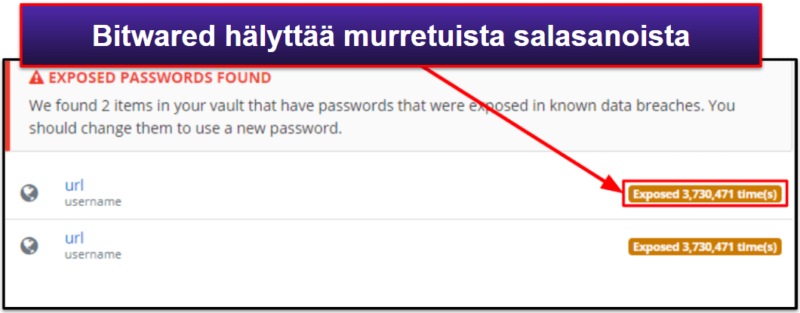
Tietojen tallennus paikallisesti omalle laitteelle on todella kätevää – tallennan omat tietoni pilvipalvelimien sijaan mieluummin omalle suojatulle palvelimelleni, aina kun se on mahdollista.
Tykkään myös Bitwardenin salasanojen verkkoholvista, jonka ansiosta pääsen käyttämään salasanoja miltä tahansa tietokoneelta – onnistuin esimerkiksi käyttämään Bitwardenia ja kirjautumaan Netflixiin ystäväni tietokoneella. Bitwarden ei kuitenkaan ole niin intuitiivinen, kuin muut tämän listan ohjelmat. Joitakin Bitwardenin ominaisuuksia voi siis olla hieman hankala käyttää (esimerkiksi organisaation asetus salasanojen jakoa varten), joten en voi suositella tätä salasanaohjelmaa kokemattomille tai vähemmän teknisille käyttäjille.
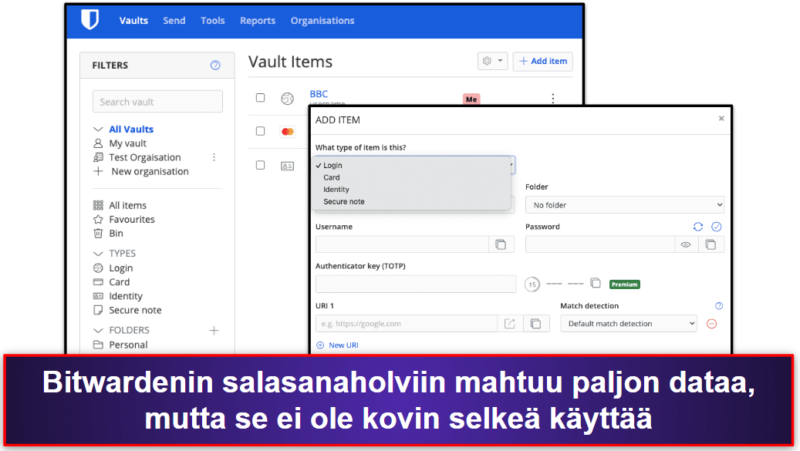
Bitwarden Premium sisältää kaikki edellä mainitut ominaisuudet yhdelle käyttäjälle hintaan 1,00 $ / kuukausi, kun taas Families-perhepaketti maksaa 3,33 $ / kuukausi ja kattaa 6 käyttäjää. Tilauksiin tulee 30 päivän tyytyväisyystakuu.
Yhteenveto:
Bitwarden on edullinen, avoimeen lähdekoodiin perustuva salasanaohjelma edistyneillä lisätoiminnoilla – paikallinen tallennus, 2FA-koodigeneraattori ja salasanojen verkkoholvi. Bitwarden ei kuitenkaan ole niin helppokäyttöinen, kuin muut tämän listan tuotteet – salasanojen jakaminen ja synkronointi on tehty tarpeettoman vaikeaksi, eikä ohjelmistoon sisälly kaikkia tarvittavia ominaisuuksia. Kaikkiin Bitwardenin tilauksiin sisältyy 30 päivän tyytyväisyystakuu.
Lue laaja Avira Password Manager -arvostelu >
Bonus. Norton Password Manager – Paras virustorjunnan ja salasanaohjelman yhdistelmä
Norton Password Manager on ilmainen salasanaohjelma, joka sisältyy Norton 360 -tietoturvaohjelmistoon. Salasanaohjelmassa on kaikki tärkeät turvaominaisuudet, kuten murtamaton 256-bittinen AES-salaus, nollatietoarkkitehtuuri sekä 2FA-kirjautuminen. Lisäksi saatavilla on salasanojen vahvuuden tarkistus ja muita toimintoja.
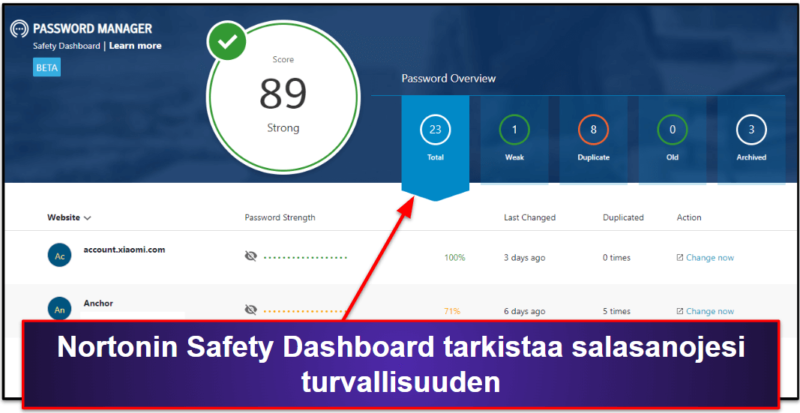
Norton Password Manager on yksi harvoista ilmaisista salasanaohjelmista, joilla salasanoja voi tallentaa rajattomasti eri laitteille (Avira Password Manager on toinen esimerkki virustorjuntaohjelmistoon sisältyvästä salasanaohjelmasta, jolla ei ole rajoituksia salasanojen määrän tai laitteiden suhteen). Toisaalta Norton Password Managerista puuttuu useita turvaominaisuuksia, joita Dashlanen ja 1Passwordin kaltaiset kilpailijat tarjoavat – siinä ei ole salasanojen jakoa, tunnusten palautusmahdollisuutta tai 2FA-autentikointisovellusta. Dashlane ja 1Password tarjoavat myös täysin ainutlaatuisia lisäominaisuuksia, kuten VPN-yhteyden ja matkatilan.
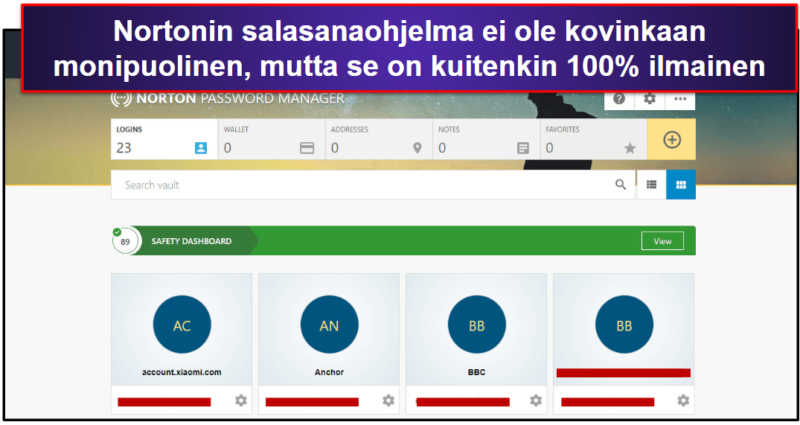
Toisaalta Nortonin 360-paketit sisältävät enemmän ominaisuuksia kuin lähes mikään kilpaileva virustorjuntaohjelmisto. Hintaan 49,99 $ / vuosi**, Norton 360 Deluxe tarjoaa täydellisen tehokkaan virustorjunnan, VPN-yhteyden, digitaalisen lapsilukon, pimeän verkon seurannan ja selkeät sovellukset kaikille yleisille alustoille. Norton 360 on virustorjuntaohjelmien testivoittaja vuonna 2026, joten jos etsit hyvällä salasanaohjelmalla varustettua laajaa tietoturvaohjelmistoa, niin Norton on varmasti paras vaihtoehtosi. Jos sinulla on laadukas virustorjunta jo valmiiksi, voit ladata Norton Password Managerin ilmaiseksi selainlaajennuksena ja mobiilisovelluksena.
Yhteenveto:
Norton Password Manager on kohtuuhyvä ilmainen salasanaohjelma, jonka saat osana markkinoiden parasta tietoturvaohjelmistoa. Salasanaohjelmaa on helppo käyttää, mutta siitä puuttuu esimerkiksi tunnusten jakotoiminto sekä tilin palautus hätätilanteessa. Nortonin virustorjuntapaketti kuitenkin tarjoaa useita muita ominaisuuksia tietojesi suojaksi – ohjelmistoon sisältyy reaaliaikainen virustorjunta, verkon suojaus, VPN-yhteys, digitaalinen lapsilukko ja paljon muuta. Norton Password Manager on saatavilla myös erikseen ilmaisena latauksena. Kaikkiin Norton-tilauksiin sisältyy riskitön 60 päivän tyytyväisyystakuu.
Lue laaja Norton Password Manager -arvostelu >
Kaikkien palveluiden vertailutaulukko – 2026
Miten salasanaohjelma toimii?
Salasanaohjelmat tallentavat kaikki salasanasi suojattuun holviin, johon vain sinulla on pääsy, ja eri palveluihin kirjautuessasi ohjelma sitten täyttää kirjautumiskentät puolestasi. Varmistaakseen salasanaholvisi turvallisuuden, huippuluokan salasanaohjelmat suojaavat salasanasi 256-bittisellä AES-salauksella – monet pankit ja armeijat suojaavat omia tietojaan samaa järjestelmää hyödyntäen. Salasanaohjelmissa on usein myös nollatietoon perustuva arkkitehtuuri, eli salasanaholviin voi päästä ainoastaan sinun tiedossasi olevalla pääsalasanalla. Sinun ei tarvitse muistaa ulkoa mitään muuta salasanaa.
Salasanaohjelmalla voit myös generoida uusia, täysin murtamattomia salasanoja. Nämä salasanat voivat sisältää pieniä ja suuria kirjaimia, numeroita ja erikoismerkkejä. Useimmat salasanaohjelmat luovat korkeintaan 16-merkkisiä salasanoja, mutta esimerkiksi RoboFormilla voi generoida jopa 500-merkkisiä salasanoja.
Parhaat salasanaohjelmat sisältävät myös muita käteviä turvaominaisuuksia, esimerkiksi:
- Kaksivaiheinen todennus (2FA) – tunnistaa käyttäjän identiteetin pääsalasanan lisäksi jollakin toisella tavalla.
- Salasanojen turvallisuuden tarkistukset – analysoi holvissa olevat salasanat ja ilmoittaa heikoista, useaan kertaan käytetyistä tai murretuista salasanoista.
- Tietomurtojen seuranta – etsii pimeästä verkosta merkkejä salasanoihisi kohdistuneista tietomurroista.
- Salasanojen jako – mahdollistaa käyttäjätunnusten jakamisen muille, määrätyillä käyttöoikeuksilla.
- Hätäpääsy – sallii toiselle henkilölle pääsyn salasanaholviisi niissä hätätilanteissa, joissa itse et voi käyttää salasanaohjelmaa.
Joihinkin salasanaohjelmiin sisältyy myös lisätoiminnallisuuksia, kuten esimerkiksi piilotettu salasanaholvi, yksityinen maksukortti, VPN-yhteys tai kirjanmerkkien tallennustila. 1Password sisältää erityisen matkatilan, jolla voit piilottaa käyttäjätunnuksesi tullitarkastuksen ajaksi. Lisäksi siihen sisältyy virtuaalinen maksukortti, jolla voit piilottaa oikean luottokorttisi numerot verkko-ostoksia tehdessäsi. Dashlane on tämän listan ainoa ohjelma, johon sisältyy VPN-yhteys. VPN suojaa tietoliikenteen ja tekee toiminnastasi anonyymiä. RoboForm on yksi harvoista salasanaohjelmista, joihin voi tallentaa turvallisesti myös kirjanmerkkejä.
Kaikki tällä listalla olevat salasanaohjelmat sisältävät myös synkronoinnin, eli samat käyttäjätunnukset näkyy kaikilla käyttämilläsi laitteilla ja selaimilla. Moneen salasanaohjelmaan sisältyy myös perhepaketti, jossa koko perheen käyttäjätunnuksia voi hallita selkeän hallintapaneelin kautta. Useimmat salasanaohjelmat tukevat jopa kuutta käyttäjää, mutta 1Passwordiin voi lisätä uusia käyttäjiä rajattomasti, vain pientä lisämaksua vastaan.
Näin valitset parhaan salasanaohjelman vuonna 2026
- Kiinnitä huomiota edistyneisiin turvaominaisuuksiin. Markkinoiden parhaat salasanaohjelmat käyttävät 256-bittisetä AES-salausta, nollatietoarkkitehtuuria sekä kaksivaiheista todennusta (2FA) tai monivaiheista todennusta (MFA). Salasanaohjelmissa on usein muitakin turvaominaisuuksia, joilla salasanojen hallinta on 100% suojattua.
- Tarkista kaikki tärkeät ominaisuudet. Kaikki suosittelemani ohjelmat pystyvät generoimaan, tallentamaan ja täyttämään kirjautumistietoja sekä muuta arkaluontoista dataa. 1Password ja Dashlane hoitavat salasanojen hallintaan liittyvät tehtävät erittäin tehokkaasti, kun taas RoboForm tarjoaa parhaan lomakkeiden täyttöominaisuuden.
- Tutustu lisäominaisuuksiin. Salasanaohjelmiin sisältyy usein paljon ominaisuuksia, mutta valitettavasti jotkin toiminnot ovat vain hyödytöntä silmälumetta. Kaikki tällä listalla mainitut salasanaohjelmat tarjoavat aidosti hyödyllisiä ominaisuuksia – joita ovat esimerkiksi salasanojen jakaminen, salasanojen vahvuuden tarkistaminen sekä pimeän verkon seuranta. Omat suosikkini tarjoavat myös täysin ainutlaatuisia ominaisuuksia – 1Passwordissa on matkatila tulliviranomaisten tarkistusten varalta, ja Dashlane sisältää oman VPN-yhteytensä.
- Varmista sovellusten helppokäyttöisyys. Salasanaohjelman on tarkoitus helpottaa netinkäyttöä, joten itse sovelluksen pitäisi olla mahdollisimman selkeä. Kaikki tällä listalla olevat salasanaohjelmat ovat yksinkertaisia oppia ja käyttää, myös täydellisen aloittelijan näkökulmasta.
- Katso tuetut käyttöjärjestelmät. Jotta voisit käyttää salasanaohjelmaa sujuvasti kaikilla laitteillasi, sen pitää tukea kaikkia käyttöjärjestelmiä. Tällä listalla olevat salasanaohjelmat tarjoavat tietokonesovelluksen tai web-sovelluksen, mobiilisovelluksen sekä selainlaajennuksen Chromelle, Firefoxille ja muille selaimille.
- Suosi laadukasta asiakaspalvelua. Parhaat salasanaohjelmat tarjoavat asiakastukea monessa eri kanavassa, esimerkiksi sähköpostitse, puhelimitse ja/tai chatin kautta. Omat suosikkini tarjoavat myös laajan ohjekeskuksen sekä tiiviit vastaukset yleisiin kysymyksiin.
- Pohdi hinta-laatusuhdetta. Hyvä salasanaohjelma tarjoaa salasanojen hallinnan kohtuulliseen hintaan. Suosittelemani ohjelmistot – etenkin 1Password, Dashlane ja RoboForm – ovat kohtuuhintaisia, ja niitä voit kokeilla täysin ilmaiseksi tai tyytyväisyystakuun suojassa (tai molemmilla tavoilla).
Näin valitset laitteellesi parhaan salasanaohjelman vuonna 2026
Kaikki tällä listalla olevat salasanaohjelmat ovat äärimmäisen turvallisia ja ne sisältävät useita hyödyllisiä turvaominaisuuksia, mutta niistä kaikki ei toimi kunnolla kaikilla laitteilla. Esimerkiksi laadukas Windows-salasanaohjelma saattaa olla hyvin kömpelö macOS:lla, tai mobiilisovellusta ei kenties ole lainkaan.
Voin ilman epäilystä sanoa, että 1Password on paras salasanaohjelma kaikille laitetyypeille. 1Password tarjoaa erinomaiset turvaominaisuudet ja salasanojen hallintatyökalut selkeään sovellukseen koottuna Windowsille, Androidille, macOS:lle, iOS:lle, Linuxille ja ChromeOS:lle. Lisäksi saatavilla on selainlaajennukset Chromelle, Firefoxille, Edgelle, Safarille, Operalle ja Bravelle. Mikäli tarvitset salasanaohjelman pelkästään yhdelle laitetyypille, niin voit tutustua eri kategorioiden voittajiin täältä:
- Paras salasanaohjelma Windowsille. Suosittelemme 1Passwordia salasanaohjelmaksi Windows 8:lle, 10:lle ja 11:lle.
- Paras salasanaohjelma Macille. Macin salasanaohjelmat yleensä sisältävät samoja ominaisuuksia kuin Windows-versiot, joten myös suosittelemamme ohjelmat ovat pitkälti samoja. Testivoittajamme macOS:lle ovat 1Password ja Dashlane.
- Paras salasanaohjelma Androidille. Joissakin Android-salasanaohjelmissa on vähemmän ominaisuuksia kuin Windows- tai Mac-versioissa. Saatavilla on kuitenkin myös sellaisia Android-sovelluksia, jotka ovat oikeasti monipuolisia, turvallisia ja helppokäyttöisiä. Suosittelemme 1Passwordia ja Dashlanea salasanojen hallintaan Androidilla.
- Paras salasanaohjelma iOS:lle. Salasanaohjelmat iOS:lle tarjoavat pitkälti samat ominaisuudet kuin vastaavat Android-versiot, mutta joitakin erojakin löytyy. Jotkin sovellukset on suunniteltu toimimaan iOS:lla hieman sulavammin, esimerkiksi hyödyntäen iOS:n biometristä todennusta. Testivoittajamme iOS:lle on 1Password.
Voiko salasanaohjelmaa hakkeroida?
Ainoastaan huonosti suunnitellut salasanaohjelmat ovat haavoittuvaisia – yleensä siksi, että niissä ei ole samanlaista vahvaa salausteknologiaa kuin parhaissa ohjelmissa.
Parhaat salasanaohjelmat käyttävät edistyneitä turvaominaisuuksia varmistaakseen käyttäjätietojen turvallisuuden. Näitä ominaisuuksia ovat esimerkiksi vahva 256-bittinen AES-salaus sekä nollatietoon perustuva arkkitehtuuri. Vaikka salasanaohjelma joutuisi hakkereiden uhriksi, salauksen ansiosta mitään tietoja ei kuitenkaan saataisi paljastettua.
Jotkin laadukkaat salasanaohjelmat todella ovatkin joutuneet hakkereiden kohteeksi. Esimerkiksi LastPassiin tehtiin useita hyökkäyksinä vuosina 2015 ja 2022, mutta yhtiön mukaan hakkerit eivät koskaan päässeet käsiksi tallennettuihin salasanoihin. Lisäksi tietoturvatutkijat löysivät vuonna 2019 useita haavoittuvuuksia LastPassin selainlaajennuksista. Nämä kuitenkin korjattiin välittömästi.
Salasanaohjelmien vahvasta suojauksesta huolimatta on tärkeää noudattaa tiettyjä varotoimia, jotta hakkerit eivät koskaan pääse varastamaan tallentamiasi tietoja. Näitä varotoimiva ovat esimerkiksi:
- Käytä vahvaa pääsalasanaa.
- Säilytä pääsalasanaa varmassa paikassa, äläkä luovuta sitä kenellekään.
- Hyödynnä kaksivaiheista todennusta.
- Käytä tietojenkalastelun torjuntaa.
- Asenna virustorjuntaohjelma jolla varmistat, ettei haittaohjelmat vakoile toimintaasi.
Käyttäjätunnuksesi ja muut arkaluontoiset tiedot pysyvät turvassa hakkereilta, kun käytät laadukasta, vahvasti suojattua salasanaohjelmaa, säilytät pääsalasanaasi varmassa paikassa ja käytät lisäksi kaksivaiheisen todennuksen kaltaisia turvatoimia.
Erillinen salasanaohjelma vs. selaimeen sisältyvä salasanojen hallinta
Erilliset salasanaohjelmat tarjoavat paljon enemmän toimintoja kuin verkkoselaimiin sisältyvät ohjelmat. Myös selainpohjaisissa ohjelmissa on omat etunsa. Niitä on vaivatonta käyttää, mitään ylimääräistä ei tarvitse asentaa, ne tarjoavat salasanojen ja maksukorttien tietojen tallentamista automaattiesti, ja ne osaavat yleensä täyttää kirjautumiskentät varsin hyvällä tarkkuudella.
Selainpohjaiset salasanaohjelmat eivät kuitenkaan tarjoa kaikkia niitä ominaisuuksia, joita 1Passwordin ja Dashlanen kaltaisiin ohjelmiin sisältyy salasanojen tallentamisen ja kirjautumiskenttien täyttämisen lisäksi.
Laadukkaat salasanaohjelmat tarjoavat hyödyllisiä lisäominaisuuksia, kuten esimerkiksi:
- Reaaliaikainen pimeän verkon seuranta.
- Salasanojen tietoturvahälytykset.
- Yksityiset maksukortit, joilla peität todellisen luottokortin tiedot.
- Laitteiden välinen yhteensopivuus.
- Edistynyt monivaiheinen todennus.
- Suojattu salasanojen jako.
- Lista jatkuu…
Verkkoselainten salasanaohjelmat puolestaan ovat todella rajallisia, eikä niistä löydy edellä mainittuja ominaisuuksia. Lisäksi verkkoselaimista puuttuu monivaiheinen todennus (joka on nykypäivänä välttämätön) jolla tallennetut salasanat pidetään paljon paremmassa suojassa. Tämän vuoksi verkkoselaimet eivät mitenkään pärjää kilpailussa erillisiä salasanaohjelmia vastaan.
Salasanaohjelmat yksittäis- ja yrityskäyttöön – mitä eroa niillä on?
Salasanaohjelmat palvelevat samaa tarkoitusta niin yksityishenkilöille kuin yrityksille – ne pitävät käyttäjätunnukset, osoitetiedot, puhelinnumerot, luottokortit ja muut arkaluontoiset tiedot tallessa ja helposti saatavilla.
Kaikista hyvistä salasanaohjelmista löytyy olennaiset turvaominaisuudet, kuten 256-bittinen AES-salaus, nollatietoarkkitehtuuri ja kaksivaiheinen todennus (2FA). Lisäksi salasanaohjelmassa tulee olla uusien salasanojen generointiominaisuus, salasanojen automaattinen tallennus ja täyttö, sekä salasanojen synkronointi laitteiden välillä. Yksityishenkilön ja yrityksen salasanaohjelmissa on kuitenkin selkeitä eroja.
Yrityksille luodun salasanaohjelman pitää osata tallentaa ja hallita salasanoja usealle eri työntekijälle. Ratkaisun pitää olla myös helposti käyttöönotettavissa ja liitettävissä yrityksen muihin järjestelmiin. Myös hallintaliittymän pitää olla selkeä niin työntekijälle kuin pääkäyttäjälle. Tarvittaessa myös ohjelmistosta irtaantuminen pitää olla helposti mahdollista.
Lisäksi yrityskäyttöön tarkoitetut salasanaohjelmat sisältävät usein myös käyttöoikeuksien hallinnan. Esimerkiksi 1Password antaa sinun luoda uusia salasanaholvia ja sitten päättää, kenellä on oikeus nähdä sen sisältöä – todella hyödyllinen ominaisuus suuryhtiöille, joilla on useita osastoja ja työtiimejä. Dashlane puolestaan antaa pääkäyttäjän jakaa haluamansa tunnukset juuri tietyille henkilöille (ja käyttöoikeuden voi myös perua koska tahansa).
Myös tietoturva on yrityspuolella entistäkin tärkeämpää, joten yrityskäyttöön tehdyssä salasanaohjelmassa saattaa olla vaikkapa pakollinen 2FA-todennus, työntekijöiden tilien automaattinen seuranta sekä ehdollinen kirjautuminen (esimerkiksi LastPassilla voit luoda toimiston ympärille sallitun alueen, eikä työntekijä siten pääse kirjautumaan tileilleen enää kotiin mentyään).
Lue täältä lisää parhaista salasanaohjelmista kaikenlaisille yrityksille.
Listan ulkopuolelle jääneitä palveluita
- TrueKey. Tämä salasanaohjelma on virustorjuntajättiläisen McAfeen kehittämä, mutta siitä huolimatta True Keystä puuttuu useita olennaisia ominaisuuksia, kuten salasanojen turvatarkistukset sekä jako-ominaisuus. Puuttuvien ominaisuuksien lisäksi True Key ei testeissäni tuntunut toimivan aivan täydellisesti.
- ZohoVault. Zoho Vault on kohtuuhyvä salasanaohjelma yrityksille, sisältäen vahvan tietoturvan ja käteviä ominaisuuksia työryhmien käyttöön. Yrityksen tarpeiden mukaan suunniteltu salasanaohjelma ei kuitenkaan ole paras valinta yksityishenkilöille tai perheille.
- PassCamp. Tämä on turvallinen, halpa ja helppo salasanaohjelma, mutta toisaalta myös vähän liian alkeellinen. Ohjelmaan sisältyy muutama tarpeeton lisätoiminto, mutta siitä puuttuu oikeasti hyödyllisiä ominaisuuksia, kuten salasanojen turvallisuustarkistukset, pimeän verkon seuranta ja hätäpääsy.
- mSecure. mSecure on käyttäjäystävällinen sovellus, jolla voit täyttää kirjautumiskentät ja luoda vahvoja salasanoja. Siitä kuitenkin puuttuu kaksivaiheinen todennus ja salasanojen jakotoiminto, jotka parhaista salasanaohjelmista aina löytyy.v
- LogMeOnce. LogMeOnce tarjoaa paljon ominaisuuksia, mutta ohjelman käyttöliittymä on sekava kilpailijoihin verrattuna. Ilmaisversiossa on myös paljon mainoksia.
- Enpass. Enpass on täysin offline-pohjainen salasanaohjelma, johon voi luoda rajattoman määrän salasanaholveja. Siinä ei kuitenkaan ole kaksivaiheista todennusta, eikä se salaa tallennettuja tietoja – tämä on todella harmillista.
- KeePass. KeePass on täysin ilmainen, avoimen lähdekoodin salasanaohjelma, mutta siitä puuttuu useita tärkeitä ominaisuuksia, kuten automaattinen tallentaminen, salasanaholvin tarkistukset sekä salasanojen jako-ominaisuus.
Usein kysyttyä
Uskaltaako kaikki salasanat tallentaa yhteen salasanaohjelmaan?
Kyllä – kaikki tämän listan salasanaohjelmat käyttävät joko 256-bittistä AES-salausta tai XChaCha20-salausta, mikä tekee kaikista tallentamistasi salasanoista ja muista tiedoista lukukelvottomia ilman pääsalasanaasi. Salasanaohjelmissa on myös nollatietokäytäntöä, jolloin kukaan (ei edes salasanaohjelman kehittäjät) ei pääse käsiksi salasanoihisi.
Monet suosittelemistani brändeistä, kuten 1Password, tarjoavat myös kaksivaiheisen todennuksen (2FA), mikä on ylimääräinen turvakerros henkilöllisyytesi varmistamiseksi (sinun on esimerkiksi syötettävä aikaan sidottu koodi). 2FA:ta voidaan käyttää sekä salasanaholvin että kirjautumistietojesi suojaamiseen.
Voiko salasanaohjelmani joutua hakkeroiduksi?
Tämä on ERITTÄIN epätodennäköistä. Kaikki tämän luettelon salasanaohjelmat käyttävät erittäin vahvaa 256-bittistä AES-salausta tai vastaavaa salaustapaa, joten hakkeri tarvitsisi poikkeuksellisen tehokkaan supertietokoneen varastaakseen tietosi. Silloinkin he tuskin pystyisivät pääsemään käsiksi todellisiin tietoihisi, vaan tuloksena olisi siansaksaa.
Toisaalta LastPass joutui suuren tietovuodon uhriksi loppuvuodesta 2022, kun sen asiakastietoja paljastui. Hakkerien on vielä saatava asiakkaiden pääsalasanat päästäkseen käsiksi näihin tietoihin, mutta tämä tapaus kuitenkin muistuttaa siitä, että pääsalasanasi tulee olla vahva ja ainutlaatuinen, ja että se pitää vaihtaa säännöllisesti.
Jos pääsalasanasi on heikko tai sen voi helposti arvata, etkä käytä kaksivaiheista todennusta, silloin koko salasanaohjelmasta ei välttämättä ole mitään hyötyä. Tässä tapauksessa vastaus on kyllä, salasanaohjelmaasi voidaan murtaa (ei niinkään “hakkeroida”). Jos kuitenkin käytät turvallista salasanageneraattoria, vaihdat pääsalasanaasi 6 kuukauden välein ja käytät kaksivaiheista todennusta, hakkerointi on erittäin epätodennäköistä.
Kuinka asennan salasanaohjelman?
Salasanaohjelman asennus hoituu muutaman yksinkertaisen vaiheen kautta, eli näin:
- Valitse salasanaohjelma – Valitse itsellesi sopivin ohjelma. Jokaisella vaihtoehdolla on omat hyvät ja huonot puolensa, joten vertaile ominaisuudet ja hinnoittelu tästä ylempää.
- Asenna sovellus ja selainlaajennukset – Useimmilla salasanaohjelmilla on sekä työpöytäsovellus että selainlaajennus eri laitetyypeille. Asenna laitteellesi sopiva sovellus.
- Luo pääsalasana – Tämä on tärkein vaihe. Pääsalasana on ainoa asia, joka pitää tallentamasi tunnukset turvassa. Tee siitä vahva ja ainutlaatuinen, mutta keuitenkin sellainen jonka aina muistat. Voit halutessasi hyödyntää ilmaista salasanageneraattoriamme.
- Lisää salasanat – Aloita tunnustesi lisääminen salasanaohjelmaan. Joihinkin salasanaohjelmiin voi tuoda kerralla kaikki selaimeen tallennetut tunnukset.
- Käytä salasanaohjelmaa – Kun ohjelma on asennettu, voit aloittaa sen käytön normaalisti. Ohjelma tallentaa ja täyttää automaattisesti kaikki kirjautumistietosi. Voit myös generoida uusia salasanoja kaikille uusille tunnuksillesi.
Ovatko kaikki salasanaohjelmat keskenään samanlaisia?
Monet huippuluokan salasanaohjelmat tarjoavat samanlaisia ominaisuuksia – salasanojen turvallinen tallennus ja säilytys, uusien salasanojen luominen ja synkronointi useiden laitteiden välillä. Niiden välillä on kuitenkin paljon eroja. Helppokäyttöisyys, salaustekniikat, monivaiheisen todennuksen vaihtoehdot, selainlaajennukset, työpöytä-/mobiilisovellukset ja kokonaisarvo voivat vaihdella suuresti eri salasanaohjelmien välillä.
Esimerkiksi 1Passwordilla on paljon hyviä turvallisuusominaisuuksia, selkeät sovellukset kaikille alustoille ja laitteille, sekä edulliset tilauspaketit niin yksittäis- kuin perhekäyttöön. Dashlanelle puolestaan on ominaista huipputason turvallisuus, helppo synkronointi eri laitteiden välillä ja jopa VPN-yhteys.
Mitä ovat salasanattomat vaihtoehdot?
Salasanattomat vaihtoehdot ovat tunnistautumistapoja, jotka eivät vaadi perinteistä salasanaa. Sen sijaan, että kirjautuminen perustuisi johonkin tietämääsi asiaan (kuten salasanaan), salasanaton kirjautuminen perustuu johonkin omistamaasi tai siihen, mitä olet. Tämä voi tehdä todentamisprosessista saumattomamman ja monissa tapauksissa turvallisemman. Yleisiä salasanattomia menetelmiä ovat biometriikka (sormenjälki tai kasvotunnistus), turvallisuustunnisteet (kuten USB-avain), tekstiviesti- tai sähköpostikoodit sekä mobiili-ilmoitukset.
Monet salasanaohjelmat (kuten 1Password) nykyään tukevat myös salasanattomia menetelmiä. Salasanattomissa menetelmissä käytettyjen avainkoodien suosio kasvaa, koska ne poistavat riskin salasanan paljastumisesta ja parantavat käyttökokemusta (salasanojen unohtelu on historiaa!).
Mitä jos unohdan pääsalasanan?
Pääsalasanan unohtamisesta voi aiheutua ongelmia. Pääsalasana on ainoa keino päästä salasanaholviisi, ja tietoturvasyistä monet salasanaohjelmat eivät tarjoa mitään vaihtoehtoista tapaa pelastaa kadonneet tunnukset. Jotkin parhaat salasanaohjelmat kuitenkin tarjoavat salasanojen palautusmenetelmiä, esimerkiksi tällaisia:
- Salasanavihje – Kun luot pääsalasanaa, sinun pitää luoda myös vihje, jonka avulla voit myöhemmin palauttaa mieleesi unohtuneen pääsalasanan.
- Hätäyhteystieto – Jotkin salasanaohjelmat, kuten NordPass, antavat sinun asettaa hätäyhteystiedon, joka pääsee hätätilanteessa avaamaan salasanaholvisi. Tätä voi käyttää tunnusten palauttamiseen, mutta henkilön tulee tietenkin olla äärimmäisen luotettava.
- Kaksivaiheinen todennus – Jotkin palvelut tarjoavat kaksivaiheisen todennuksen. Tämä parantaa tietoturvaa ja myös mahdollistaa unohtuneen pääsalasanan palauttamisen.
- Palautusavain – Jotkin salasanaohjelmat, esimerkiksi 1Password, antavat sinulle kertakäyttöisen palautusavaimen, jolla voit pelastaa tunnuksesi. Säilytä tätä turvallisessa paikassa.
Lyhyesti sanottuna, yritä pitää pääsalasana mielessä. Hätätapauksessa nämä palautusvaihtoehdot voivat kuitenkin pelastaa tilanteen – muista kuitenkin, että kaikki salasanaohjelmat eivät tarjoa palautusvaihtoehtoa, joten varmista se etukäteen.
Tarvitsenko oikeasti salasanaohjelmaa?
Todennäköisesti tarvitset. Jos sinulla on useita tilejä eri palveluissa, et todennäköisesti muista kaikkia salasanojasi, elleivät ne ole hyvin yksinkertaisia tai käytät samaa salasanaa kaikilla tileilläsi. Molemmissa tapauksissa tietoturvasi on heikolla tolalla ja tunnuksesi voidaan murtaa, joten sinun kannattaa mieluummin tallentaa kaikki salasanasi yhteen turvalliseen paikkaan.
Salasanaohjelmilla on paljon etuja:
- Salasanojen generointi – Jos olet kuten minä, sinulla on lähes 100 erilaista tunnusta kaikenlaisiin palveluihin. Jokaisen niistä tulisi käyttää ainutlaatuista salasanaa, ilman mitään johdonmukaisuutta tai samankaltaisuutta. Salasanaohjelma yhdessä salasanageneraattorin kanssa voi parantaa tietoturvaasi muutamassa sekunnissa – esimerkiksi RoboFormin salasanageneraattori voi luoda jopa 512 merkin mittaisia salasanoja!
- Kätevyys – Salasanojen unohteluun, muisteluun ja niiden palauttamiseen kuluneet tunnit huomioon ottaen salasanaohjelman käyttö on todellinen ajansäästäjä.
- Tietoturva – Salasanaohjelmat estävät keyloggereita seuraamasta näppäilemiäsi salasanoja. Useimmat salasanaohjelmat sisältävät myös turvallisen tietojen jakamisen käyttäjien välillä. Jotkut niistä jopa valvovat pimeää verkkoa tietoturvaloukkausten varalta, kuten esimerkiksi 1Password’s Watchtower.
Voivatko salasanaohjelmien yhtiöt nähdä salasanani?
Kaikki parhaat salasanaohjelmat noudattavat nollatietokäytäntöä. Tämä tarkoittaa sitä, että tietosi salataan ennen kuin ne lähetetään yhtiön palvelimille – näin ollen yhtiön on kirjaimellisesti mahdotonta lukea tallentamiasi tietoja.
Monet salasanaohjelmat tarjoavat myös paikallisen tallentamisen, mitä kannattaa hyödyntää jos et luota kyseiseen yhtiöön. Paikallista tallennusta käyttäessäsi tiedot eivät koskaan lähde laitettasi kauemmaksi – vaihtoehto on tarjolla esimerkiksi 1Passwordissa.
Myyvätkö salasanaohjelmat tietojani eteenpäin?
Ei, salasanaohjelma ei voi seurata tai myydä tietojasi, jos se perustuu nollatietoarkkitehtuuriin – niin kuin kaikki parhaat salasanaohjelmat, kuten 1Password, perustuvat. Nollatietoarkkitehtuuri tarkoittaa, että KAIKKI salasanasi salataan ennen kuin ne lähetetään yhtiön palvelimille. Parhaat salasanaohjelmat käyttävät 256-bittistä AES-salausta – samaa salaustyyppiä, jota monet pankit ja armeijat käyttävät – eikä sitä ole KOSKAAN murrettu. Ainoa tapa purkaa kaikki salattu tieto on käyttää salausavainta – salasanaohjelmien tapauksessa sinun pääsalasanaasi, joka on vain sinun tiedossasi.
Mitkä ovat salasanaohjelman haittapuolet?
Salasanaohjelmaa käyttäessäsi koko tietoturva perustuu niin sanotusti yhteen lenkkiin, eli jos joku saa pääsalasanasi haltuunsa, hänellä on pääsy kaikkiin tallennettuihin salasanoihisi ja muihin arkaluontoisiin tietoihisi (mm. luottokorttitiedot).
Tämän vuoksi on äärimmäisen tärkeää luoda vahva pääsalasana. Monimutkaisen ja ainutlaatuisen pääsalasanan luomisen lisäksi sinun tulisi myös varmistaa, että otat käyttöön kaksivaiheisen todennuksen (2FA). Näin kirjautuminen vaatii pääsalasanan lisäksi myös toista todennusmuotoa – esimerkiksi matkapuhelimeesi lähetettyä kertakäyttöistä koodia. Jotkin salasanaohjelmat, kuten 1Password, tukevat myös biometrista kirjautumista, eli voit kirjautua salasanaohjelmaan myös sormenjälki- tai kasvontunnistuksella.
Onko pilvitallennus turvallisempi kuin paikallinen tallennus?
Paikallinen tallennustapa on turvallisempi, mutta sillä on myös haittapuolensa. Kun synkronoit salasanasi paikallisesti, tietosi eivät koskaan lähde laitteeltasi – mutta tämä tekee salasanojen synkronoinnista laitteidesi välillä vaikeaa (tai ainakin hankalaa). Parhaat salasanaohjelmat, kuten 1Password, tarjoavat käyttäjille mahdollisuuden valita, tallennetaanko salasanat paikallisesti vai pilvipalvelimille.
Toisaalta pilvipohjaiset salasanaohjelmat, kuten Dashlane, käyttävät erittäin turvallisia palvelimia salattujen käyttäjätietojen tallentamiseen (data salataan sotilastason salauksella, jota ei ole koskaan murrettu). Koska käyttäjätiedot on tallennettu pilveen, salasanaohjelma synkronoi automaattisesti kaikki salasanasi, jolloin voit helposti ja kätevästi käyttää tunnuksia kaikilla mobiili- ja työpöytälaitteillasi.
Miksi salasanoja ei kannata tallentaa selaimeen?
Salasanojen tallentaminen suoraan selaimeen on kätevää, mutta se voi olla myös vaarallista. Yksinkertaisesti sanottuna kuka tahansa, joka pääsee käsiksi laitteeseesi ja verkkoselaimeesi, voi helposti kaapata myös salasanasi. Kyberrikolliset voivat saada laitteeseesi etäyhteyden erilaisten haittaohjelmien ja muiden kyberhyökkäysten avulla, ja myös fyysinen varastaminen on aina mahdollista.
Toisaalta, kun käytät salasanaohjelmaa kuten 1Password, kaikki salasanasi salataan 256-bittisellä AES-salauksella (samaa salausta käyttävät myös monet pankit ja armeijat), jolloin kukaan ei voi päästä käsiksi salasanoihisi ilman pääsalasanaa. Kaikilla parhailla salasanaohjelmilla on nollatietokäytäntö, mikä tarkoittaa sitä, että kukaan – edes heidän tekninen henkilöstönsä – ei tiedä pääsalasanasi.
Kun käytät erillistä salasanaohjelmaa, voit myös synkronoida salasanasi kaikkien selainten ja käyttöjärjestelmien välillä, joten kaikki salasanasi ovat käytettävissäsi aina kun tarvitset niitä. Lisäksi salasanaohjelmat tarjoavat paljon ylimääräisiä ominaisuuksia, joita selainpohjaisilta salasanaohjelmilta puuttuu, kuten esimerkiksi salasanojen jakaminen, salasanojen turvallisuuden tarkistus, tietovuotojen seuranta ja hätäkäyttö.
Miten luon hyvän pääsalasanan?
Vahvan pääsalasanan luomiseen on paljon erilaisia ohjeita, kuten pienten ja suurten kirjaimien käyttö, numeroiden ja erikoismerkkien hyödyntäminen ja vähintään 8-10 merkin pituus. Minä kuitenkin suosittelen salasanalauseen käyttämistä. Salasanalause on sellainen salasana, joka on helppo muistaa mutta vaikea murtaa – niihin voi sisältyä satunnaisia sanoja ja merkkejä, mutta parhaassa tapauksessa pääsalasana muodostuu jostain sinulle merkityksellisestä asiasta. Hyvä salasanalause voisi olla vaikkapa “kissaniMauritykkääuudestapurulelusta” tai “jalkapallojoukkueenivoittikultaakeväällä”.
Voit hyödyntää salasanalausetta myös yksittäisten käyttäjätiliesi salasanoissa. Kovinkaan monet salasanageneraattorit eivät osaa luoda salasanalauseita, mutta 1Passwordin generaattori osaa.
Tärkeää: Kun käytät salasanaohjelmaa, pääsalasana on AINOA muistettava salasana. Sen avulla pääset käsiksi kaikkiin muihin tallentamiisi tunnuksiin, ja jos unohdat sen, voit menettää pääsyn salasanaohjelmaasi lopullisesti.
Voiko salasanaohjelmalla kirjautua muihin ohjelmiin?
Kyllä, tietyt salasanaohjelmat on suunniteltu toimimaan myös työpöytäsovelluksissa, jolloin voit kirjautua laitteellasi oleviin sovelluksiin näppäilemättä tunnuksia manuaalisesti. Tämä ominaisuus löytyy ainakin RoboFormista ja Sticky Passwordista, ja sen avulla voit sujuvoittaa kirjautumista verkkosivujen lisäksi myös erilaisissa työpöytä- ja mobiilisovelluksissa, mukaan lukien Zoom, Spotify ja iTunes.
Mistä löydän Google Chromen salasanaohjelman?
Google Chromen salasanaohjelmaan pääset klikkaamalla profiilikuvaasi ruudun oikeassa yläkulmassa, ja valitsemalla listalta “Salasanojen ylläpito”. Chrome tarjoaa yksinkertaisen salasanojen tallennustilan, automaattisen täytön ja kaksivaiheisen todennuksen Google-tilisi kautta, mutta siitä kuitenkin puuttuu edistyneet turvaominaisuudet sekä vaihtoehtoiset 2FA-kirjautumistavat, joita erilliset salasanaohjelmat pystyvät tarjoamaan. Saat turvallisemman ja monipuolisemman salasanojen hallinnan esimerkiksi 1Passwordilta tai Dashlanelta – molemmat tarjoavat edistyneet turvaominaisuudet, useita kaksivaiheisia kirjautumistapoja, salasanojen jako-ominaisuuden sekä tunnusten turvallisuustarkistukset.











